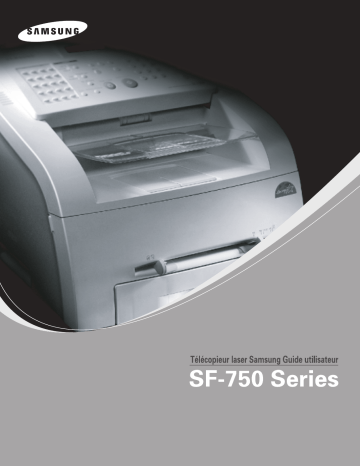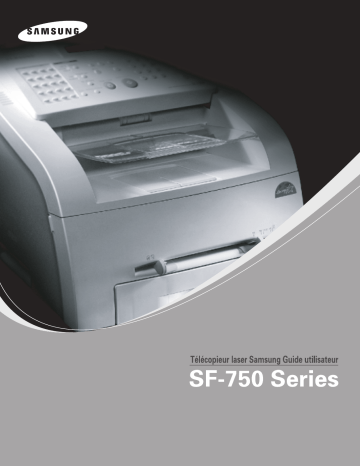
Ce manuel n'est fourni qu'à titre informatif. Toutes les informations qu'il contient sont
sujettes à modification sans préavis. Samsung Electronics ne saurait être tenue pour
responsable des dommages, directs ou indirects, consécutifs à l'utilisation de ce manuel.
© 2004 Samsung Electronics Co., Ltd. Tous droits réservés.
• SF-750 et le logo Samsung sont des marques de Samsung Electronics Co., Ltd.
• Les autres noms de produit et de marque sont tous des marques de leurs
propriétaires respectifs.
TABLE
Chapitre 1:
DES MATIÈRES
INSTRUCTIONS DE DÉMARRAGE
Installation de votre appareil........................................... 1.2
Déballage .......................................................................... 1.2
Choix d'un emplacement ................................................ 1.3
Signification de l'emplacement des composants ...................... 1.4
Vue avant .................................................................... 1.4
Vue arrière .................................................................. 1.4
Fonctions du panneau de commande ............................... 1.5
Ajout de composants optionnels ........................................... 1.6
Support de sortie des documents .................................... 1.6
Installation de la cartouche d'encre ....................................... 1.7
Chargement du papier ......................................................... 1.8
Connexion de la ligne téléphonique ..................................... 1.10
Mise en marche de l'appareil .............................................. 1.11
Configuration de l'appareil............................................. 1.12
Modification de la langue d'affichage ................................... 1.12
Configuration de l'ID d'appareil ........................................... 1.12
Saisie de caractères à l'aide du clavier numérique ........... 1.13
Configuration de la date et de l'heure .................................. 1.14
Modification du mode d'horloge .................................... 1.15
Configuration du type et de la taille de papier ....................... 1.15
Configuration des sons ...................................................... 1.16
Haut-parleur, Sonnerie, Tonalité de touche et
Signal d'alarme .......................................................... 1.16
Volume du haut-parleur ............................................... 1.16
Utilisation des modes économie .......................................... 1.17
Mode économie d'encre ............................................... 1.17
Mode heures creuses ................................................... 1.17
Economie d'énergie ..................................................... 1.18
Configuration du télécopieur .............................................. 1.18
Options de configuration de télécopie disponibles ............ 1.19
Chapitre 2:
FONCTIONS DE BASE
Envoi d'une télécopie ....................................................... 2.2
Préparation d'un document .................................................. 2.2
Chargement d'un document ................................................. 2.2
Réglage de la résolution du document ................................... 2.3
Envoi automatique d'une télécopie ........................................ 2.4
Envoi manuel d'une télécopie ............................................... 2.4
Recomposition du dernier numéro ......................................... 2.5
Confirmation de la transmission ............................................ 2.5
Recomposition automatique ................................................. 2.5
ii
Réception d'une télécopie ................................................ 2.6
A propos des modes de réception ......................................... 2.6
Chargement du papier pour les télécopies entrantes ................ 2.6
Réception automatique en mode Télécopie ............................. 2.7
Réception manuelle en mode Tél .......................................... 2.7
Réception automatique en mode Rép/Fax .............................. 2.7
Réception manuelle à l'aide d'un poste téléphonique ............... 2.8
Réception de télécopies en mémoire ..................................... 2.8
Copie................................................................................ 2.9
Chargement du papier pour la copie ...................................... 2.9
Définition du type et du format de papier pour le chargeur
manuel ...................................................................... 2.10
Copie .............................................................................. 2.11
Configuration des options de copie ...................................... 2.11
Contraste .................................................................. 2.11
Type d'origine ............................................................ 2.12
Nombre de copies ....................................................... 2.12
Modification de l'échelle de la copie ............................... 2.12
Modification des paramètres par défaut ............................... 2.13
Configuration de l'option de temporisation ........................... 2.14
Assemblage ..................................................................... 2.14
Composition automatique .............................................. 2.15
Composition par touche d'accès direct ................................. 2.15
Enregistrement d'un numéro pour composition par
touche d'accès direct ................................................... 2.15
Envoi d'un fax à l'aide d'un numéro d'accès direct ........... 2.16
Composition rapide ........................................................... 2.16
Enregistrement d'un numéro pour composition rapide ...... 2.16
Envoi d'un fax à l'aide d'un raccourci ............................. 2.17
Composition de groupe ...................................................... 2.17
Définition d'un numéro d'appel de groupe ...................... 2.17
Modification des numéros d'appel de groupe ................... 2.18
Envoi d'une télécopie à l'aide de la composition
de groupe (transmission multi-addresse) ....................... 2.19
Recherche de numéro en mémoire ...................................... 2.19
Recherche séquentielle dans la mémoire ........................ 2.19
Recherche par première lettre ...................................... 2.20
Impression d'une liste d'annuaire ........................................ 2.20
Chapitre 3:
FONCTIONS DE TÉLÉCOPIE AVANCÉES
Diffusion de télécopies ........................................................
Envoi retardé d'une télécopie ...............................................
Envoi prioritaire de télécopie ................................................
Polling d'une imprimante source ...........................................
Ajout de documents à une télécopie programmée ...................
Annulation d'une télécopie programmée ................................
Chapitre 4:
3.2
3.2
3.4
3.4
3.6
3.6
FONCTIONS SUPPLÉMENTAIRES
Utilisation du mode de réception protégée .............................
Rapports d'impression .........................................................
Utilisation de paramètres de télécopie avancés .......................
Changement des options de configuration ........................
Options de configuration de télécopie avancées .................
4.2
4.3
4.4
4.4
4.5
iii
Chapitre 5:
MAINTENANCE
Effacement de la mémoire ...................................................
Réglage de l'ombrage ..........................................................
Nettoyage de votre appareil .................................................
Nettoyage de l’extérieur ................................................
Nettoyage de l’intérieur .................................................
Nettoyage du scanner ...................................................
Entretien de la cartouche d’encre ..........................................
Redistribution de l’encre ................................................
Remplacement de la cartouche d’encre ............................
Configuration de l'option de niveau d'encre ......................
Nettoyage du tambour ...................................................
Ne pas tenir compte du message Cartouche vide ...............
Consommables et pièces de rechange ...................................
Remplacement du coussin caoutchouc de l'ADF .......................
Chapitre 6:
5.2
5.3
5.3
5.3
5.4
5.4
5.5
5.6
5.6
5.7
5.7
5.8
5.8
5.9
RÉSOLUTION DES PROBLÈMES
Suppression des bourrages document ................................... 6.2
Mauvais chargement d'entrée ......................................... 6.2
Suppression des bourrages papier ......................................... 6.3
Entrée BAC 1 ............................................................... 6.3
Au niveau du bac d'alimentation ..................................... 6.3
Entrée BAC 2 ............................................................... 6.4
Au niveau des plateaux de sortie .................................... 6.4
Au niveau de la zone de four ou autour de la
cartouche d'encre ......................................................... 6.5
Au niveau du chargeur manuel ....................................... 6.6
Conseils pour éviter les bourrages ................................... 6.6
Supprimer les messages d'erreur d'écran ............................... 6.7
Résolution des problèmes .................................................. 6.10
Problèmes d'alimentation papier ................................... 6.10
Problèmes de copie ..................................................... 6.11
Problèmes de télécopie ................................................ 6.11
Annexe A:
SPÉCIFICATIONS TECHNIQUES
Installation d'un bac optionnel ..............................................
Configuration du type et de la taille de papier .........................
Spécifications générales ......................................................
Spécifications du copieur .....................................................
Spécifications du télécopieur ................................................
Spécifications du papier .......................................................
Généralités ..................................................................
Formats de papier acceptés ............................................
Consignes d’utilisation du papier .....................................
Spécifications du papier .................................................
Environnement de stockage du papier .............................
iv
A.2
A.3
A.4
A.5
A.5
A.6
A.6
A.6
A.6
A.7
A.8
Précautions importantes et informations en matière de sécurité
Lorsque vous utilisez cette appareil, veillez à respecter les mesures de sécurité de base suivantes
afin de réduire les risques d'incendie, de décharge électrique et de blessures :
1.
Lisez et assimilez l'ensemble des instructions.
2.
Faites preuve de bon sens à chaque fois que vous utilisez des appareils électriques.
3.
Respectez l'ensemble des avertissements et des instructions inscrits sur l'appareil et dans la
brochure qui accompagne l'appareil.
4.
Si des instructions d'utilisation semblent contredire les informations en matière de sécurité,
privilégiez ces dernières. Il se peut que vous ayez mal compris les instructions d'utilisation. Si
la contradiction demeure, demandez l'aide de votre chargé de clientèle ou de votre technicien
de maintenance.
5.
Débranchez l'appareil de la prise de secteur et/ou de la prise téléphonique avant de la nettoyer.
Evitez d'utiliser des nettoyants liquides ou en bombe. N'utilisez qu'un chiffon humide pour le
nettoyage.
6.
Evitez de placer l'appareil sur un chariot, un pupitre ou une table instables. Il pourrait tomber
et causer des dégâts importants.
7.
Ne placez jamais votre appareil sur, près ou au dessus d'un radiateur, d'un appareil de chauffage
ou d'air conditionné, ou d'une conduite d'aération.
8.
Ne laissez rien traîner sur l'alimentation. Evitez de placer votre appareil dans des endroits où
les câbles risquent d'être piétinés.
9.
Evitez de surcharger les prises murales et les rallonges de câbles. Cela peut diminuer les
performances et entraîner des risques d'incendie et de décharge électrique.
10. Ne laissez pas les animaux domestiques mâcher le câble d'alimentation ni ceux du téléphone
ou de l'interface PC.
11. N'introduisez jamais d'objets quels qu'ils soient dans l'appareil au travers des ouvertures du
coffre ou du boîtier. Ils pourraient entrer en contact avec des composants fortement chargés,
d'où des risques d'incendie ou de décharge électrique. Ne répandez jamais de liquide quel qu'il
soit sur ou dans l'appareil.
12. Il se peut que le couvercle de votre appareil soit relativement lourd, et ce pour assurer une
pression appropriée sur le document lors de la numérisation ou de la télécopie. Dans ce cas,
une fois le document installé sur la vitre de lecture, refermez le couvercle en le maniant
délicatement jusqu'à ce qu'il soit en place.
13. Pour réduire les risques de décharge électrique, évitez de démonter l'appareil. Confiez-la à un
technicien de maintenance qualifié lorsque des réparations s'avèrent nécessaires. Le fait
d'ouvrir ou d'enlever les capots présente de nombreux risques, notamment électriques. Un
remontage défectueux peut entraîner une décharge électrique lors d'une utilisation ultérieure.
14. Débranchez l'appareil des prises téléphone, PC et secteur, et confiez l'entretien à du personnel
de maintenance qualifié dans les cas suivants :
•En cas d'endommagement ou d'usure du câble d'alimentation, de la prise ou du câble de
connexion.
•Si du liquide a été répandu dans l'appareil.
•Si l'appareil a été exposée à la pluie ou à l'eau.
•Si l'appareil ne fonctionne pas correctement malgré l'observation stricte des instructions
d'utilisation.
•Si l'appareil a subi un choc à la suite d'une chute ou si le boîtier semble endommagé.
•Si les performances de l'appareil changent radicalement et de façon soudaine.
15. Effectuez uniquement les réglages prévus dans les instructions d'utilisation. Le mauvais réglage
d'autres paramètres peut entraîner des dommages et obliger à d'importants travaux de
v
réparation de la part d'un technicien de maintenance qualifié avant de pouvoir réutiliser
l'appareil de façon normale.
16. Evitez d'utiliser l'appareil pendant un orage. Quoique peu probable, il existe un risque de
décharge électrique lié à la foudre. Si possible, débranchez l'alimentation électrique et le câble
du téléphone pendant la durée de l'orage.
17. CONSERVEZ CES INSTRUCTIONS.
18. Utilisez uniquement un cordon téléphonique de type No.26 AWG ou supérieur.
Avertissement en matière de sécurité laser
Cette appareil est certifiée conforme aux spécifications DHHS 21 CFR, chapitre 1, sous-chapitre J
pour les produits laser de classe I(1) aux États-Unis, et certifiée dans les autres pays en tant que
produit laser de classe I, conformément aux spécifications CEI 825.
Les produits laser de classe I ne sont pas considérés comme dangereux. Le système laser et
l'appareil sont conçus de manière à interdire toute exposition aux rayonnements laser au-dessus
d'un niveau de classe I pendant l'utilisation normale, les opérations d'entretien de l'utilisateur ou les
interventions de maintenance dans des conditions conformes aux spécifications.
ATTENTION
Ne jamais utiliser ou réparer l'appareil lorsque le capot protecteur du module laser/scanner est
défait. Le faisceau lumineux, bien qu'invisible, pourrait avoir un effet nocif sur vos yeux.
vi
Consignes de sécurité en matière d'ozone
En fonctionnement normal, cet appareil produit de l'ozone. Cette
production ne présente aucun risque pour l'utilisateur. Toutefois, il est
préférable d'utiliser l'appareil dans un local correctement aéré.
Pour de plus amples informations en matière d'ozone et
d'environnement, contactez votre distributeur Samsung le plus proche.
Économie d'énergie
Cette appareil est doté d'un dispositif perfectionné d'économie
d'énergie qui permet de réduire la consommation électrique pendant
les périodes d'inactivité de l'appareil.
En cas d'inactivité prolongée de l’appareil, la consommation électrique
diminue automatiquement.
L'emblème Energy Star n'implique aucun engagement de la part de
l'Agence de protection de l'environnement (EPA) quant à la qualité
d'un produit ou d'un service quelconque.
Recyclage
Veuillez recycler ou jeter les emballages de ce produit dans le respect
de l'environnement.
Émission de radio fréquence
Informations FCC destinées à l'utilisateur
Cet appareil a été testé et reconnu conforme aux limites imposées à un périphérique numérique de
classe B, définies à l'alinéa 15 des réglementations FCC. Ces limites sont conçues pour assurer une
protection raisonnable contre les interférences nuisibles dans une installation résidentielle. Cet
appareil génère, utilise et peut émettre de l'énergie de radio fréquence et, s'il n'est pas installé et
utilisé conformément aux instructions, peut provoquer des interférences nuisibles dans les
communications radio. Cependant, nous ne pouvons garantir qu'aucune interférence ne se produira
dans une installation. Si cet appareil provoque des interférences nuisibles à la réception radio ou
télévisuelle lors de sa mise sous et hors tension, essayez de corriger le problème à l'aide d'une des
mesures suivantes :
• Réorientez ou déplacez l'antenne réceptrice.
• Éloignez l'appareil du récepteur.
• Branchez l'appareil sur une prise différente de celle du récepteur.
• Demandez l'aide du distributeur ou d'un technicien radio/télévision qualifié.
ATTENTION : Tout changement ou modification effectué sans l'accord explicite du fabricant pourrait
annuler la capacité de l'utilisateur à utiliser cet équipement.
vii
Réglementations canadiennes relatives aux interférences radio
This digital apparatus does not exceed the Class B limits for radio noise emissions from digital
apparatus as set out in the interference-causing equipment standard entitled “Digital Apparatus”,
ICES-003 of the Industry and Science Canada.
Cet appareil numérique respecte les limites de bruits radioélectriques applicables aux appareils
numériques de Classe B prescrites dans la norme sur le matériel brouilleur : « Appareils
Numériques », ICES-003 édictée par Industrie et Sciences Canada.
Identification de télécopies
La loi sur la protection du consommateur téléphonique de 1991 interdit à quiconque d'utiliser un
ordinateur ou un autre appareil électronique pour envoyer des télécopies qui ne contiendraient pas
de façon claire dans l'en-tête ou le pied de chacune des pages transmises ou sur la première page
du document transmis les informations suivantes :
(1) la date et l'heure de la transmission
(2) l'identité de l'entreprise, du service ou de l'individu émetteur du message, ainsi que
(3) le numéro de téléphone de l'appareil, de l'entreprise, du service ou de l'individu émetteur.
L'opérateur téléphonique est en droit de modifier ses systèmes de communication, le
fonctionnement de ses équipements, ou ses procédures lorsque ce type d'action s'avère nécessaire
à la conduite des ses activités et ne contredit pas les règles et règlements de l'article 68 de la FCC.
S'il est raisonnable de penser que de telles modifications sont susceptibles de rendre certains
terminaux d'utilisateur incompatibles avec les systèmes de communication de l'opérateur, de rendre
nécessaire leur modification ou leur mise à jour, ou d'avoir une incidence matérielle quelconque sur
leur utilisation ou leurs performances, le client en sera averti par écrit suffisamment à l'avance, afin
de lui offrir la possibilité de conserver l'accès aux services considérés.
Indice d'équivalence de la sonnerie (IES)
L'indice d'équivalence de la sonnerie et le numéro d'homologation FFC de cette appareil figurent sur
l'étiquette située dans la partie inférieure ou arrière de la machine. Dans certains cas, l'opérateur
téléphonique peut vous les demander.
L'indice d'équivalence de la sonnerie (IES) constitue une mesure de la charge électrique à laquelle
est soumise la ligne électrique, et sert à déterminer si vous avez « surchargé » la ligne ou pas. Le
fait d'installer plusieurs types d'équipements différents sur la même ligne téléphonique peut
entraîner des problèmes d'établissement et de réception d'appels, en particulier des sonneries
intempestives lors des appels. La somme de l'ensemble des indices d'équivalence des équipements
présents sur votre ligne téléphonique doit être inférieure à cinq pour que l'opérateur téléphonique
soit en mesure d'assurer un service convenable. Dans certains cas, votre ligne ne supportera pas
une telle somme. Si l'un de vos appareils téléphoniques ne fonctionne pas correctement, retirez-le
immédiatement de votre ligne téléphonique car il pourrait endommager le réseau téléphonique dans
son ensemble.
ATTENTION :
Les règlements FCC stipulent que tout changement ou modification effectué sans l'accord exprès du
fabricant est susceptible de remettre en cause l'autorisation d'utilisation de l'équipement considéré
par l'utilisateur. Au cas où le terminal causerait des dommages au réseau téléphonique, l'opérateur
devra prévenir le client de l'éventualité d'une interruption du service. Cependant, lorsqu'un tel avis
préalable n'est pas envisageable pour des raisons pratiques, l'opérateur est en droit d'interrompre
momentanément le service, à condition de :
a) en avertir rapidement le client.
b) permettre au client de corriger le problème existant au niveau de l'équipement considéré.
c) informer le client de son droit à formuler une plainte auprès de la Commission Fédérale en matière
de Communications conformément aux procédures figurant au paragraphe E du chapitre 68 des
Règles et règlements de la FCC.
viii
Sachez également que :
• Votre appareil n'est pas conçu pour être connecté à un système ce commutation numérique
(PBX).
• Si vous essayez d'utiliser un modem d'ordinateur ou de télécopieur sur la même ligne
téléphonique que celle de votre appareil, vous risquez d'être confronté à des problèmes de
transmission et de réception sur l'ensemble des équipements. Il est recommandé d'éviter de
partager la ligne de votre appareil avec tout autre équipement, hormis un téléphone standard.
• Si vous habitez dans une région fortement soumise à la foudre et aux variations subites de
tension, nous vous recommandons d'installer des systèmes de protection des lignes électrique et
téléphonique. De tels systèmes (parasurtenseurs) sont disponibles auprès de votre distributeur
ou bien dans les magasins spécialisés en matériels téléphoniques et électroniques.
• Lorsque vous programmez des numéros d'urgence et/ou effectuez des tests d'appel aux
numéros d'urgence, utilisez un numéro standard pour avertir le responsable du service
d'urgence de vos projets. Le responsable vous indiquera alors comment tester effectivement le
numéro d'urgence.
• Cette appareil ne doit pas être utilisé dans le cadre de services payants à pièces ou de lignes
partagées.
• Cette appareil comporte un système de connexion magnétique aux dispositifs d'aide acoustique.
• Vous pouvez raccorder de façon fiable cet équipement au réseau téléphonique à l'aide d'une
prise modulaire standard, USOC RJ-11C.
Déclaration de conformité CE
Approbations et certifications
Le marquage CE apposé sur ce télécopieur signifie que Samsung Electronics Co.,
Ltd. a déclaré l'appareil conforme aux directives 93/68/EEC de l'Union
Européenne suivantes, applicables à partir des dates indiquées :
1er janvier 1995 : Directive 73/23/CEE du Conseil Européen Rapprochement
des lois des états membres relatives aux équipements basse tension.
1er janvier 1996 : Directive 89/336/CEE (92/31/CEE) du Conseil Européen Rapprochement des
lois des états membres relatives à la compatibilité électromagnétique.
9 mars 1999 : Directive 1999/5/CE relative à la conformité des équipements radios et des
terminaux de télécommunications.
Vous pouvez vous procurer le texte complet de la déclaration décrivant en détail ces différentes
directives et les normes correspondantes auprès de votre distributeur Samsung Electronics Co., Ltd.
Certification CE
Certification de conformité à la Directive 1999/5/CE relative aux équipements radio et
terminaux de télécommunications (FAX)
Ce produit Samsung a été certifié par Samsung pour la connexion en Europe d'un terminal simple
au réseau téléphonique public commuté (RTPC) conformément à la Directive 1999/5/CE. Appareil
prévu pour fonctionner sur le réseau téléphonique public commuté français et sur les réseaux
commutés privés compatibles des pays européens.
En cas de problème, il convient de contacter en premier lieu le laboratoire européen d'Assurance
Qualité de Samsung Electronics Co., Ltd.
Le produit s'est avéré conforme aux normes TBR21 et/ou TBR 38. Pour faciliter l'utilisation et la mise
en œuvre de tout équipement terminal compatible avec ces normes, l'Institut européen pour les
normes de télécommunications (ETSI) a édité un document consultatif (EG 201 121) contenant des
remarques et des critères supplémentaires destinés à garantir la compatibilité réseaux des
terminaux TBR21. Ce produit a été conçu en fonction et dans le respect total de toutes les
informations applicables contenues dans ce document.
ix
Remplacement de la fiche installée (RU uniquement)
IMPORTANT
Le câble d'alimentation secteur de cette appareil comporte une fiche 13 amp standard (BS 1363)
d'origine et un fusible de 13 amp. Lorsque vous changez ou inspectez le fusible, veillez à toujours
remettre un fusible de 13 amp. Puis, remplacez le couvercle de fusible. Si vous l'avez égaré, évitez
d'utiliser la fiche avant de disposer d'un autre couvercle de fusible.
Veuillez contacter le fournisseur de votre appareil.
Les fiches 13 amp sont les plus couramment utilisées au RU et devraient convenir dans la plupart
des cas. Néanmoins, certains bâtiments (surtout les plus anciens) ne disposent pas de prises 13 amp
normales. Achetez alors l'adaptateur de prise qui convient. Evitez de démonter la fiche tripolaire.
ATTENTION
Si vous sectionnez la fiche tripolaire, débarrassez-vous en immédiatement.
Il n'est pas possible de la remonter et vous pourriez recevoir une décharge électrique si vous la
branchez dans une prise.
AVERTISSEMENT IMPORTANT WARNING : Cette appareil doit être mis à la terre.
Le code des couleurs
• Vert et jaune :
• Bleu :
• Marron :
des fils du câble d'alimentation secteur est le suivant :
Terre
Neutre
Courant
Si les fils du câble d'alimentation ne correspondent pas aux couleurs figurant dans votre fiche,
procédez de la façon suivante :
Connectez le fil vert et jaune au pôle comportant la lettre « E » ou le « symbole de terre » ou de
couleur vert et jaune ou verte.
Connectez le fil bleu au pôle comportant la lettre « N » ou de couleur noire.
Connectez le fil marron au pôle comportant la lettre « L » ou de couleur rouge.
La prise, l'adaptateur ou le circuit de distribution doivent comporter un fusible de 13 amp.
x
xi
ATTENTION
• Evitez de démonter l'appareil car vous risqueriez de recevoir une décharge électrique.
• Si vous imprimez un grand nombre de copies, la surface du bac de sortie risque de s'échauffer.
Évitez de toucher cette surface (en particulier les enfants).
xii
1
INSTRUCTIONS DE DÉMARRAGE
Merci d'avoir acheté ce télécopieur.
Ce chapitre vous guide pas-à-pas dans le processus de
configuration de votre appareil.
Le présent chapitre contient les sections suivantes :
• Installation de votre appareil
• Configuration de l'appareil
Installation de votre appareil
Déballage
Retirez l'appareil et tous ses accessoires du carton d'emballage. Vérifiez
qu'il ne manque aucun des éléments suivants . Dans le cas contraire,
contactez le revendeur qui vous a fourni l'appareil :
Cartouche d'encre fournie
Câble d'alimentation
électrique*
Guide d'installation rapide et
Mode d'emploi
Support de sortie de
documents
Cordon de ligne téléphonique*
* L'aspect du câble d'alimentation et du cordon de ligne téléphonique peut varier en fonction
des spécifications du pays d'utilisation.
REMARQUES :
• Il est conseillé d'utiliser le cordon de ligne téléphonique qui est fourni avec
votre appareil. Si vous le remplacez par celui d'un autre fournisseur, assurezvous qu'il correspond à la jauge AWG #26 ou inférieure.
• Le câble d'alimentation doit être branché sur une prise mise à la terre.
• Certains composants peuvent différer d'un pays à l'autre.
1.2
INSTRUCTIONS DE DÉMARRAGE
Retirez le film d'emballage des parties avant, arrière et latérales de
l'appareil.
1
Choix d'un emplacement
Installez votre appareil sur un support horizontal et stable en laissant
suffisamment d'espace pour la circulation de l'air. Prévoyez un espace
supplémentaire pour l'ouverture des capots, des bacs et des plateaux.
Cet emplacement doit être bien aéré et à l'abri de toute exposition directe
à la lumière du soleil ou de toute source de chaleur, de froid et d'humidité.
Evitez d'installer votre appareil près du bord de votre plan de travail.
Espaces de dégagement
• Devant : 482,6 mm (pour permettre le retrait du bac d'alimentation papier).
• Derrière : 250 mm (pour permettre la ventilation de l'appareil)
• A droite : 100 mm
• A gauche : 100 mm (pour permettre la ventilation de l'appareil)
INSTRUCTIONS DE DÉMARRAGE
1.3
Signification de l'emplacement des
composants
L'appareil comprend essentiellement les composants suivants :
Vue avant
Support d'entrée des
documents
Chargeur de documents
automatique
Panneau de command (reportez-vous à la page 1.5)
Bac de sortie des documents
Plateau de sortie avant (face imprimée
vers le bas)
Guides de
documents
Rallonge de
sortie du
papier
Capot avant
Cartouche
d'encre
Indicateur de
niveau de papier
Chargeur manuel
Bac optionnel Bac2(Bac 2)
Bac d'alimentation(Bac 1)
Guides de chargeur manuel
Vue arrière
Couvercle arrière
Plateau de sortie
rabattable arrière
(face vers le haut)
BAC 2 Connecteur pour câble
Prise EXT*
Jack
Line
Bouton Marche/Arrêt
Jack
EXT.
Prise de ligne
Connecteur de cordon
d'alimentation électrique
* Si votre pays dispose d'un système de
connexion téléphonique différent,
cette prise peut être bloquée.
1.4
INSTRUCTIONS DE DÉMARRAGE
Fonctions du panneau de commande
1
1
Sert à stocker les numéros de fax fréquemment
utilisés et à les composer à l'aide d'une seule
touche.
Permet de basculer vers les touches d'accès direct
de 21 à 40.
Permet de régler la luminosité des documents copiés
lors d'une tâche donnée.
2
C
O
P
I
E
Permet de sélectionner le type de documents copiés
lors d'une tâche donnée.
Permet de réduire ou d'agrandir le document
d'origine.
Permet de sélectionner le nombre de copies.
3
Permet d'afficher le statut actuel et le signal d'invite
en cours d'opération.
Permet de naviguer parmi les options disponibles
pour l'élément de menu sélectionné.
Permet de confirmer la sélection à l'écran.
Permet d'accéder au mode menu et de naviguer
parmi les menus disponibles.
4
Vous renvoie au niveau de menu supérieur.
Permet d'interrompre une opération quel qu'en soit
le stade.
En mode Repos, permet de supprimer ou d'annuler les
options de copie, notamment le contraste, la configuration
du type de document, la taille le nombre de copies.
Permet de lancer une tâche.
INSTRUCTIONS DE DÉMARRAGE
1.5
5
6
E
C
O
N
O
M
I
E
Permet de composer un numéro ou de saisir des
caractères alphanumériques.
Vous permet d'économiser de l'encre lors de
l'impression d'un document.
Vous permet d'économiser sur les frais d'appel en
envoyant une télécopie à une heure creuse
prédéfinie. Grâce à cette option, vous pouvez
profiter de tarifs plus avantageux sur les appels
lointains, la nuit par exemple.
Vous permet de choisir le mode de réception des
télécopies.
7
F
A
X
Vous permet d'enregistrer les numéros de télécopie
fréquemment utilisés à l'aide d'un numéro abrégé ou
d'un numéro de groupe à un ou deux chiffres pour la
composition automatique et de modifier les numéros
enregistrés.
Vous permet d'imprimer une liste d'annuaire.
Permet de régler la résolution des documents
télécopiés lors d'une tâche donnée.
Vous permet d'envoyer une télécopie à plusieurs
destinataires.
La ligne téléphonique est occupée.
Recompose le dernier numéro en mode Repos ou
introduit une pause dans un numéro de télécopie en
mode Édition.
Ajout de composants optionnels
Support de sortie des documents
Insérez les deux œillets du support de sortie des documents fourni dans les
rainures situées de chaque côté du plateau de sortie du papier.
Le cas échéant, déployez la rallonge.
REMARQUE: Pour détacher le bac de sortie des
documents, appuyez sur la partie avant du bac
de sortie des documents comme indiqué sur le
schéma. A ce stade, même si un son sourd est
perceptible, les composants sont à l'abris.
1.6
INSTRUCTIONS DE DÉMARRAGE
Installation de la cartouche d'encre
1
1 Ouvrez le capot avant.
2 Retirez la cartouche d'encre fournie de son emballage. Remuez
doucement la cartouche 5 ou 6 fois afin de répartir l'encre
uniformément à l'intérieur.
Le fait de bien remuer la cartouche permet d'optimiser le nombre de
copies par cartouche.
REMARQUES :
• Pour éviter tout endommagement, évitez d'exposer la cartouche d’encre à la lumière
plus de quelques minutes. Si nécessaire, recouvrez-la d’une feuille de papier.
• Si vous recevez de l'encre sur vos vêtements, essuyez-les avec un chiffon sec
et lavez-les à l'eau froide. L’eau chaude fixe l’encre sur le tissu.
3 Faites glisser la cartouche d'encre dans l'appareil jusqu'à ce qu'un
déclic indique qu'elle est bien en place.
4 Fermez le capot avant. Assurez-vous qu'il est bien fermé.
INSTRUCTIONS DE DÉMARRAGE
1.7
Chargement du papier
Vous pouvez charger environ 250 feuilles.
Pour charger une pile de papier au format Lettre :
1 Ouvrez le bac d'alimentation et retirez-le de l'appareil.
2 Poussez le plateau vers le bas jusqu'à ce qu'un déclic indique qu'il est
bien en place.
3 Ventilez les bords de la pile de papier afin de séparer les feuilles. Puis
tapotez les bords de la pile sur une surface plane pour l'égaliser.
4 Insérez la pile de papier dans le bac d'alimentation face à imprimer
vers le haut.
REMARQUE : Si vous souhaitez charger un format de papier différent, vous
devrez régler les guides du papier en conséquence. Pour plus d’informations,
reportez-vous à la page 1.9.
5 Veillez à ne pas dépasser la hauteur de papier maximale indiquée sur
la face intérieure gauche du bac, faute de quoi vous risqueriez de créer
des bourrages.
6 Insérez et faites glisser de nouveau le bac d'alimentation dans
l'appareil.
REMARQUE : Une fois le papier en place, vous devez configurer votre appareil pour
le type et le format de papier que vous avez chargé. Reportez-vous à la page 1.15.
1.8
INSTRUCTIONS DE DÉMARRAGE
Modification du format de papier dans le bac d'alimentation
Pour charger des formats de papier plus longs, comme les papiers au format
légal, vous devez régler les guides du papier de façon à accroître la taille du
bac d'alimentation.
1 Une fois le verrou du guide débloqué, faites glisser complètement le
guide de longueur du papier afin d'augmenter au maximum la
longueur du bac d'alimentation.
2 Une fois le papier inséré dans le bac, faites glisser le guide vers
l'intérieur jusqu'à ce qu'il touche le bout de la pile de papier.
3 Saisissez le guide de largeur du papier comme indiqué et déplacez-le vers
l'avant en direction du papier jusqu'à ce qu'il vienne buter contre la pile.
REMARQUES :
• Evitez de trop pousser le guide de largeur du papier, de peur de le faire se gondoler.
• Inversement, si vous n'ajustez pas le guide, vous risquez de provoquer des
bourrages papier.
INSTRUCTIONS DE DÉMARRAGE
1.9
1
Connexion de la ligne téléphonique
1 Branchez le cordon de ligne téléphonique dans la prise LINE et l'autre
extrémité dans la prise murale.
2 Pour connecter un téléphone et/ou un répondeur à votre imprimante,
branchez le cordon de votre poste téléphonique ou de votre répondeur
dans la prise EXT.
Pour la France.
Pour le Canada
1.10
INSTRUCTIONS DE DÉMARRAGE
REMARQUE : Au Royaum Uni, si un téléphone ou un répondeur de type trois-fils
(fil SHUNT, anciens équipments) est connecté à la prise EXT de l'appareil,
l'équipement externe ne sonnera pas lors de la réception d'un appel étant
donné que l'appareil est conçu pour fonctionner avec les matériels les plus
récents. Pour éviter ce genre d'incompatibilité, utilisez des téléphones ou des
répondeurs à deux fils (plus récents).
Mise en marche de l'appareil
1 Branchez une des extrémités du cordon électrique tripolaire dans la
prise secteur de l'appareil et l'autre extrémité dans une prise secteur
dûment mise à la terre.
2 Appuyez sur le bouton Marche/Arrêt pour mettre en marche l'appareil.
Le message « PRECHAUFFAGE PATIENTEZ SVP » apparaît à l'écran
pour indiquer que l'appareil est maintenant en marche.
➔ Vers la prise
secteur murale
Pour afficher le texte de votre écran dans une autre langue, reportezvous à la page suivante.
ATTENTION :
• La température de la zone de fusion située à l'intérieur de la partie arrière de
votre appareil augmente une fois l'appareil en marche. Faites attention
lorsque vous accédez à cette zone.
• Evitez de démonter l'appareil lorsqu'il est en marche car vous risqueriez de
recevoir une décharge électrique.
INSTRUCTIONS DE DÉMARRAGE
1.11
1
Configuration de l'appareil
Modification de la langue d'affichage
Pour modifier la langue qui s'affiche sur l'écran du panneau de commande,
procédez de la façon suivante :
1 Appuyez sur Menu jusqu'à ce que « CONFIG MACHINE » apparaisse
sur la première ligne de l'écran.
2 Appuyez sur la touche de navigation (➛ ou ❿) jusqu'à ce que le
message « LANGUE » apparaisse sur la ligne inférieure de l'écran.
3 Appuyez sur Entrée. La configuration actuelle apparaît sur la ligne
inférieure de l'écran.
4 Appuyez sur la touche de navigation (➛ ou ❿) jusqu'à ce que la langue
souhaitée apparaisse sur l'écran.
5 Appuyez sur Entrée pour enregistrer la sélection.
6 Pour repasser en mode Repos, appuyez sur la touche Stop/Suppr.
Configuration de l'ID d'appareil
Dans certains pays, il est légalement requis d'indiquer votre numéro de fax
sur toutes les télécopies que vous envoyez. L'ID d'appareil, qui contient
votre numéro de téléphone, ainsi que votre nom ou celui de votre
entreprise, sera imprimé dans la partie supérieure de chacune des pages
qu'envoie votre système.
1 Appuyez sur Menu jusqu'à ce que « CONFIG MACHINE » apparaisse
sur la première ligne de l'écran. La première option disponible, « ID
MACHINE » s’affiche en bas de l’écran.
2 Appuyez sur Entrée. L'écran vous demande de saisir le numéro de fax.
Si un numéro est déjà défini, il apparaît à l'écran.
3 Saisissez votre numéro de fax à l'aide du clavier numérique.
REMARQUE : Si vous vous trompez lors de la saisie des numéros, appuyez sur
la touche ➛ pour effacer le dernier chiffre.
4 Appuyez sur Entrée une fois le numéro sur l'écran correct. L'écran
vous invite à saisir l'ID.
1.12
INSTRUCTIONS DE DÉMARRAGE
5 Saisissez votre nom ou celui de votre entreprise à l'aide du clavier
numérique.
Vous pouvez saisir des caractères alphanumériques à l'aide du clavier
numérique, y compris des symboles spéciaux, en appuyant sur la touche 0.
Pour plus de détails concernant la façon d'utiliser le clavier numérique
pour saisir des caractères alphanumériques, reportez-vous.
Si vous souhaitez saisir la même lettre ou le même nombre plusieurs
fois de suite (par exemple SS, AA, 777), saisissez un caractère,
déplacez le curseur en appuyant sur la touche ❿ et saisissez le
caractère suivant.
Si vous souhaitez insérer un espace dans le nom, vous pouvez
également utiliser la touche ❿ pour déplacer le curseur et sauter un
espace.
6 Appuyez sur Entrée une fois le nom sur l'écran correct.
7 Pour repasser en mode Repos, appuyez sur Stop/Suppr.
Saisie de caractères à l'aide du clavier numérique
Au fur et à mesure des tâches que vous effectuez, il vous faut saisir des
noms et des nombres. Par exemple, lorsque vous configurez votre appareil,
vous saisissez votre nom ou celui de votre entreprise et le numéro de
téléphone correspondant. Lorsque vous enregistrez des numéros de groupe
ou des numéros abrégés à un ou deux chiffres, vous saisissez parfois
également les noms correspondants.
Pour saisir des caractères alphanumériques :
1 Lorsque le système vous invite à saisir une lettre, repérez la touche sur
laquelle figure le caractère souhaité. Appuyez sur la touche jusqu'à ce
que la bonne lettre s'affiche sur l'écran.
Par exemple, pour saisir la lettre O, appuyez sur la touche 6, sur
laquelle figurent les lettres « MNO ».
A chaque pression sur la touche 6, l'écran affiche une lettre différente,
M, N, O et finalement le chiffre 6.
Vous pouvez saisir des caractères spéciaux, comme les espaces, le
signe plus, etc. Pour de plus amples informations, reportez-vous à la
section “Lettres et nombres du clavier” à la page 1.14.
2 Pour saisir d'autres lettres, répétez l'étape 1.
Si la lettre suivante figure sur la même touche, déplacez le curseur en
appuyant sur la touche ❿ puis appuyez sur la touche sur laquelle
figure la lettre souhaitée. Le curseur se déplace vers la droite et la
lettre suivante s'affiche à l'écran.
Vous pouvez saisir un espace en appuyant sur la touche
.
3 Une fois toutes les lettres saisies, appuyez sur Entrée.
INSTRUCTIONS DE DÉMARRAGE
1.13
1
Lettres et nombres du clavier
Clé
Numéros, lettres ou caractères attribués
1
1
Espace
2
A
B
C
3
D
E
F
3
4
G
H
I
4
5
J
K
L
5
6
M
N
O
7
P
Q
R
S
8
T
U
V
8
9
W
X
Y
Z
9
0
+
-
,
.
’
2
6
7
/
*
#
&
0
Modification de nombre ou de noms
Si vous vous trompez en saisissant un nombre ou un nom, appuyez sur la
touche ➛ pour effacer le dernier chiffre ou le dernier caractère introduit.
Puis saisissez les nombres ou caractères corrects.
Insertion d'une pause
Avec certains systèmes téléphoniques, vous devez composer un code
d'accès (9, par exemple) et attendre de percevoir une deuxième tonalité
d'appel. Dans de tels cas, vous devez insérer une pause dans le numéro de
téléphone. Vous pouvez insérer une pause lors de la configuration de
touches d'accès direct ou de numéros abrégés.
Pour insérer une pause, appuyez sur Bis/Pause à l'endroit qui convient
lors de la saisie du numéro de téléphone considéré. Un signe « – » apparaît
sur l'écran à l'endroit correspondant.
Configuration de la date et de l'heure
La date et l'heure en vigueur figurent sur l'écran lorsque votre appareil est
allumé et prêt à fonctionner. Ces données figureront sur toutes vos télécopies.
REMARQUE : Si l'alimentation de l'appareil est interrompue, vous devez
redéfinir l'heure et la date correctes une fois l'alimentation rétablie.
1 Appuyez sur Menu jusqu'à ce que « CONFIG MACHINE » apparaisse
sur la première ligne de l'écran.
2 Appuyez sur la touche de navigation (➛ ou ❿) pour afficher « DATE ET
HEURE » sur la dernière ligne et appuyez sur Entrée.
3 Saisissez la date et l'heure correctes à l'aide du clavier numérique.
Mois
Jour
Année
Heure
Minute
= 01 ~ 12
= 01 ~ 31
= nécessite les quatre chiffres
= 01 ~ 12 (en mode 12-heures)
00 ~ 23 (en mode 24-heures)
= 00 ~ 59
REMARQUE : Le format de date peut varier d'un pays à l'autre.
1.14
INSTRUCTIONS DE DÉMARRAGE
Vous pouvez aussi utiliser la touche (➛ ou ❿) pour déplacer le curseur
sous le chiffre que vous souhaitez corriger et saisir un nouveau
nombre.
4 Pour sélectionner « AM » ou « PM » dans le cas du format 12-heures,
appuyez sur la touche
ou sur la touche
quelle touche numérique.
ou bien sur n'importe
Lorsque le curseur n'est pas situé sous l'indicateur AM ou PM, le fait
d'appuyer sur la touche
ou la touche
déplace immédiatement le
curseur vers l'indicateur.
Vous pouvez modifier le mode d'horloge au format 24-heures (ç-à-d.
13:00 au lieu de 01:00 PM, par exemple). Pour plus d’informations,
reportez-vous à la page 1.15.
5 Appuyez sur Entrée une fois que l'heure et la date affichées sur l'écran
sont correctes.
Si vous saisissez un numéro erroné, l'appareil émet un signal sonore et
refuse de passer à l'étape suivante. Dans ce cas, contentez-vous de
saisir à nouveau le numéro correct.
Modification du mode d'horloge
Vous pouvez configurer votre appareil pour qu'il affiche l'heure actuelle à l'aide
du format analogique (12-heures) ou du format numérique (24-heures).
1 Appuyez sur Menu jusqu'à ce que « CONFIG MACHINE » apparaisse
sur la première ligne de l'écran.
2 Appuyez sur la touche de navigation (➛ ou ❿) jusqu'à ce que le message
« FORMAT HORLOGE » s'affiche en bas de l'écran et appuyez sur Entrée.
Le mode d'horloge actuellement sélectionné s'affiche.
3 Appuyez sur la touche de navigation (➛ ou ❿) pour sélectionner
l'autre mode et appuyez sur Entrée pour enregistrer la sélection.
4 Pour repasser en mode Repos, appuyez sur la touche Stop/Suppr.
Configuration du type et de la taille de papier
Une fois le papier chargé dans le bac d'alimentation, vous devez définir le
type et la taille de papier à l'aide des touches du panneau de commande.
1 Appuyez sur Menu.
L'écran affiche « REGL. SUPPORT » sur la première ligne et la première
option, « TYPE SUPPORT », sur la dernière ligne.
2 Appuyez sur Entrée pour accéder à l'option.
3 Utilisez la touche de navigation (➛ ou ❿) pour trouver le type de
papier que vous utilisez et appuyez sur Entrée pour l'enregistrer.
4 Appuyez sur la touche ❿pour naviguer jusqu'à « FORMAT PAPIER » et
appuyez sur Entrée pour accéder à l'option.
5 Appuyez sur Entrée lorsque « TAILLE BAC 1 » s'affiche sur la dernière ligne.
6 Utilisez la touche de navigation (➛ ou ❿) pour trouver la taille de
papier que vous utilisez et appuyez sur Entrée pour l'enregistrer.
7 Pour repasser en mode Repos, appuyez sur la touche Stop/Suppr.
INSTRUCTIONS DE DÉMARRAGE
1.15
1
Configuration des sons
Vous pouvez contrôler les sons suivants :
• SONNERIE : Vous pouvez régler le volume de la sonnerie.
• TONAL. CLAVIER : Lorsque cette option est réglée sur « OUI », une
tonalité retentit à chaque fois que vous appuyez sur une touche
quelconque.
• TONAL. ALARME: Vous pouvez activer ou désactiver le signal d'alarme.
Lorsque cette option est réglée sur « OUI », une tonalité d'alarme
retentie dès qu'une erreur intervient ou que la communication par fax
s'interrompt.
• HAUT-PARLEUR: Vous pouvez activer ou désactiver la transmission des
sons en provenance de la ligne téléphonique au travers du haut-parleur,
notamment la tonalité d'appel ou celle de télécopie. Lorsque cette option
est réglée sur « COM », le haut-parleur reste actif jusqu'à la réponse du
système appelé.
Vous pouvez régler le volume du haut-parleur à l'aide de la touche Ligne.
Haut-parleur, Sonnerie, Tonalité de touche et Signal d'alarme
1 Appuyez sur Menu jusqu'à ce que « SON/VOLUME » apparaisse sur la
première ligne de l'écran.
2 Appuyez sur la touche de navigation (➛ ou ❿) pour naviguer parmi les
options. Appuyez sur Entrée dès que vous apercevez l'option
souhaitée.
3 Appuyez sur la touche navigation (➛ ou ❿) pour afficher le statut ou le
volume sonore souhaité pour l'option sélectionnée.
Dans le cas du volume de sonnerie, vous avez le choix entre « NON »,
« BAS », « MOY » et « HAUT ». Si vous choisissez « NON », la
sonnerie sera désactivée. L'appareil fonctionne normalement même si
la sonnerie est désactivée.
4 Appuyez sur Entrée pour enregistrer la sélection.
5 Le cas échéant, répétez les étapes 2 à 4.
6 Pour repasser en mode Repos, appuyez sur la touche Stop/Suppr.
Volume du haut-parleur
Pour régler le volume à l'aide de la touche Ligne.
1 Appuyez sur Ligne. Le haut-parleur émet une tonalité d'appel.
2 Appuyez sur la touche de navigation (➛ ou ❿) jusqu'à obtenir le
volume sonore désiré. L'écran affiche le niveau de volume
correspondant.
3 Appuyez sur Stop/Suppr. pour enregistrer les modifications et
repasser en mode Repos.
1.16
INSTRUCTIONS DE DÉMARRAGE
Utilisation des modes économie
1
Mode économie d'encre
Le mode économie d’encre permet à votre appareil d’utiliser moins d’encre
par page. Le fait d'activer ce mode permet d'augmenter la durée de vie des
cartouches d'encre, mais la qualité d'impression s'en ressent.
Pour activer ou désactiver le mode économie d'encre, appuyez sur ECO. Toner.
• Si la touche est allumée, le mode économie d’encre est activé et
l’appareil utilise moins d’encre pour imprimer un document.
• Si la touche est éteinte, le mode économie d’encre est désactivé et
l’impression s’effectue en mode normal.
Mode heures creuses
A l'aide de la touche ECO. Envoi sur le panneau de commande, vous
pouvez rapidement configurer votre appareil pour qu'il envoie le ou les
document(s) enregistré(s) dans la mémoire pendant les créneaux horaires
prédéfinis, lorsque le tarif d'appel est moindre. Ce mode heures creuses
vous permet de tirer partie de tarifs plus avantageux sur les appels
lointains, la nuit par exemple.
REMARQUE : Le créneau d'heure creuse peut varier en fonction de votre contrat
avec un opérateur téléphonique longue distance.
Pour activer le mode heures creuses :
1 Appuyez sur ECO. Envoi. La touche s'allume.
2 Appuyez sur Entrée lorsque « HEURE DEBUT » s'affiche sur la dernière ligne.
3 Saisissez l'heure à laquelle votre appareil est censé commencer à
envoyer des télécopies en heures creuses, à l'aide du clavier
numérique.
Pour sélectionner « AM » ou « PM » dans le cas du format 12-heures,
appuyez sur la touche
ou sur la touche
ou bien sur n'importe
quelle touche numérique.
4 Appuyez sur Entrée une fois l'heure de début d'émission sur l'écran
correcte.
5 Appuyez sur la touche de navigation (➛ ou ❿) pour afficher « HEURE
FIN » et appuyez sur Entrée.
6 Saisissez l'heure de fin de la transmission en heures creuses, à l'aide
du clavier numérique.
7 Appuyez sur Entrée pour enregistrer la sélection.
8 Pour repasser en mode Repos, appuyez sur Stop/Suppr.
Une fois le mode heures creuses activé, votre appareil enregistre tous les
documents à télécopier dans la mémoire et les envoie à l'heure
programmée.
Pour désactiver le mode heures creuses, appuyez à nouveau sur ECO.
Envoi. La touche s'éteint et le mode est désactivé.
REMARQUE : Une fois les heures creuses définies, la touche ECO. Envoi ne
vous permet que d'activer ou de désactiver le mode heures creuses. Pour
modifier les horaires, utilisez l'option ENVOI ECO du menu FONCT. FAX AV.
Reportez-vous à la page 4.5.
INSTRUCTIONS DE DÉMARRAGE
1.17
Economie d'énergie
Le mode Économie d'énergie permet de réduire la consommation d'énergie de
votre appareil en dehors des périodes d'utilisation proprement dites. Vous
pouvez activer ce mode en sélectionnant le laps de temps que met l'appareil
après un travail d'impression pour passer en mode d'économie d'énergie.
1 Appuyez sur Menu jusqu'à ce que le message « CONFIG MACHINE »
apparaisse sur la ligne supérieure de l'écran.
2 Appuyez sur la touche de navigation (➛ ou ❿) jusqu'à ce que le
message « MODE VEILLE » apparaisse sur la dernière ligne de l'écran.
Appuyez sur Entrée.
3 Appuyez sur la touche de navigation (➛ ou ❿) pour afficher « OUI »
sur la dernière ligne et appuyez sur Entrée.
Si vous sélectionnez « NON », le mode économie d'énergie est
désactivé.
4 Appuyez sur la touche de navigation (➛ ou ❿) jusqu'à ce que les
paramètres horaires souhaités apparaissent.
Les options disponibles sont 5, 10, 15, 30 et 45 (minutes).
5 Appuyez sur Entrée pour enregistrer la sélection.
6 Pour repasser en mode Repos, appuyez sur la touche Stop/Suppr.
Configuration du télécopieur
Votre appareil comporte plusieurs options de configuration de fax. Ces options
sont prédéfinies en usine, mais vous pouvez avoir besoin de les modifier.
1 Appuyez sur Menu jusqu'à ce que « OPTIONS FAX » apparaisse sur la
première ligne de l'écran.
La première option disponible, « NB. SONNERIES », s’affiche sur la
dernière ligne.
2 Appuyez sur la touche de navigation (➛ ou ❿) jusqu'à ce que l'option
souhaitée s'affiche en bas de l'écran et appuyez sur Entrée.
3 Utilisez la touche de navigation (➛ ou ❿) pour déterminer le statut de
l'option sélectionnée ou saisissez sa valeur à l'aide du clavier
numérique.
4 Appuyez sur Entrée pour enregistrer la sélection.
5 Le cas échéant, répétez les étapes 2 à 4.
6 Pour repasser en mode Repos, appuyez sur la touche Stop/Suppr.
1.18
INSTRUCTIONS DE DÉMARRAGE
Options de configuration de télécopie disponibles
Vous pouvez utiliser les options de configuration de télécopie suivantes :
Option
1
Description
NB. SONNERIES
Vous pouvez préciser le nombre de sonneries (entre 1 et 7) qu'émet
l'appareil avant de répondre à un appel entrant.
CONTRASTE
Vous pouvez sélectionner le mode de contraste par défaut pour régler le
niveau de gris de vos télécopies.
• CLAIR : convient aux images sombres.
• NORMAL : convient aux documents de type standard ou aux imprimés
habituels.
• FONCE : convient aux documents clairs ou écrits à la main.
INTERV. RECOMP.
Votre appareil peut rappeler automatiquement un télécopieur cible
lorsque la ligne est occupée. Vous pouvez sélectionner des intervales de
rappel d'une durée de 1 et 15 minutes.
RECOMPOSITIONS
Vous pouvez fixer le nombre de recompositions entre les valeurs 0 et
13. Si vous choisissez la valeur 0, l'appareil se contentera d'une seule
tentative.
AVIS EMISSION
Vous pouvez configurer votre appareil pour qu'il imprime un rapport de
transmission indiquant si la transmission a bien eu lieu, le nombre de
pages envoyées, etc. Les options disponibles sont OUI, NON et SIERR., qui n'est imprimé que lorsque la transmission échoue.
RAPPORT AUTO
Un rapport comprenant des informations détaillées au sujet des 50
communications précédentes, y compris les dates et les heures
correspondantes. Les options disponibles sont OUI ou NON.
REDUCTION AUTO
Lors de la réception d'un document d'une longueur égale ou supérieure
à celle du papier chargé dans le bac d'alimentation, l'appareil peut
réduire le format du document afin qu'il corresponde à celui du papier
en question. Sélectionnez OUI pour réduire de façon automatique le
format d'une page entrante.
Si cette fonction est réglée sur NON, l'appareil ne peut pas faire tenir le
document sur une page. Celui-ci est alors divisé et imprimé au format
réel sur deux pages ou plus.
EFFACER MARGE
Lors de la réception d'un document d'une longueur égale ou supérieure
à celle du papier chargé dans votre appareil, vous pouvez configurer
celui-ci pour qu'il ignore tout éventuel dépassement en bas de page. Si
la page reçue dépasse la marge que vous avez indiquée, elle sera
imprimée sur deux feuilles au format réel.
Lorsque le document respecte cette marge et que la fonction
REDUCTION AUTO est activée, l'appareil réduit le document pour qu'il
tienne sur le format de papier approprié et aucun report n'a lieu. Si la
fonction REDUCTION AUTO est désactivée ou échoue, les données
figurant dans la marge seront ignorées. La marge peut osciller entre 0
et 30 mm.
CODE RECEPTION
Le CODE RECEPTION vous permet d'initier la réception d'une télécopie à
partir d'un poste téléphonique connecté à la prise EXT située au dos de
l'appareil. Si, en décrochant le combiné téléphonique, vous entendez
une tonalité de télécopie, saisissez le Code de réception. Le Code est
réglé sur
9
en usine. Il peut prendre une valeur entre 0 et 9.
Reportez-vous à la page 2.8.
INSTRUCTIONS DE DÉMARRAGE
1.19
MÉMO
1.20
INSTRUCTIONS DE DÉMARRAGE
2
FONCTIONS
DE BASE
Ce chapitre fournit des informations sur l'emploi de votre appareil
en tant que télécopieur et que copieur
Le présent chapitre contient les sections suivantes :
• Envoi d'une télécopie
• Réception d'une télécopie
• Copie
• Composition automatique
Envoi d'une télécopie
Préparation d'un document
A l'aide de l'ADF (Chargeur de documents automatique), vous pouvez
charger un maximum de 50 documents par impression.
Lorsque vous utilisez l'ADF :
• Evitez de charger des documents de format inférieur à 142 x 148 mm ou
supérieur à 216 x 356 mm.
• Ne chargez pas les types de documents suivants :
- papier carbone ou papier carboné
- papier couché
- papier pelure ou très fin
- papier froissé
- papier ondulé ou roulé
- papier déchiré
• Retirez tout trombone ou agrafe avant de charger des documents.
• Le cas échéant, assurez-vous que toutes les traces de colle, d'encre ou
de fluide de correction sont entièrement sèches avant de charger des
documents.
• Evitez de charger des documents avec des formats ou des poids de
papiers différents.
• Evitez de charger un document relié, une brochure, des transparents ou
des documents comportant d'autres caractéristiques inhabituelles.
Chargement d'un document
1 Retirez complètement le support d'entrée des documents. Le cas
échéant, déployez la rallonge.
2 Charger un maximum de 50 pages face vers le bas dans l'ADF.
2.2
FONCTIONS DE BASE
3 Ajustez le guide-document en fonction de la taille du document.
2
4 Réglez la résolution du document. Reportez-vous à la section suivante.
Réglage de la résolution du document
Les paramètres de document par défaut conviennent lorsqu'il s'agit de
traiter des documents normaux à base de texte.
Cependant, si vous envoyez des documents peu visibles ou contenant des
photographies, vous pouvez régler la résolution pour obtenir une télécopie
de qualité supérieure.
1 Appuyez sur Résolution.
2 Le fait d'appuyer sur Résolution ou sur la touche de navigation (➛ or
❿) vous pouvez choisir parmi Standard, Fin, Super Fin, Photo.
Les paramètres de résolution recommandés en fonction des types de
documents sont indiqués dans le tableau ci-dessous :
Mode
Recommandé pour :
STANDARD
Documents avec caractères normaux.
FIN
Documents contenant de petits caractères ou des
lignes fines, et documents imprimés à l'aide d'une
imprimante matricielle.
SUPER FIN
Documents contenant des détails extrêmement fins. Le
mode Super Fine n'est disponible que si le système
cible prend également en charge le type de résolution
SUPER FIN. Reportez-vous aux remarques ci-dessous.
PHOTO
Documents contenant des niveaux de gris ou des
photographies.
REMARQUES :
• Dans le cas de la transmission de documents enregistrés, le mode SUPER FIN
n'est pas disponible. La résolution est automatiquement réglée sur FIN.
• Si la résolution de votre appareil est réglée sur SUPER FIN et que le système
cible ne prend pas en charge le type de résolution SUPER FIN, l'appareil
transmet selon le mode de résolution le plus élevé pris en charge par le
télécopieur cible.
FONCTIONS DE BASE
2.3
Envoi automatique d'une télécopie
1 Chargez le ou les document(s) face vers le bas dans l'ADF.
Pour plus d'informations sur le mode de chargement d'un document,
reportez-vous à la page 2.2.
2 Réglez le mode de résolution du document en fonction de vos besoins.
Reportez-vous à la page 2.3.
Pour modifier le contraste, reportez-vous à la page 1.19.
3 Saisissez le numéro du télécopieur cible à l'aide du clavier numérique.
Vous pouvez utiliser le clavier à touches d'accès direct, les raccourcis
d'appel ou les numéros de groupe. Pour plus d'informations sur le
mode d'enregistrement d'un numéro, reportez-vous à la page 2.15.
4 Appuyez sur Envoi Copie/Fax.
Le numéro est composé et l'appareil démarre l'envoi de la télécopie
une fois le système cible prêt.
REMARQUE : Pour annuler la télécopie, appuyez sur Stop/Suppr. à n'importe
quel stade de l'envoi.
Envoi manuel d'une télécopie
1 Chargez le ou les document(s) face vers le bas dans l'ADF.
Pour plus d'informations sur le mode de chargement d'un document,
reportez-vous à la page 2.2.
2 Réglez le mode de résolution du document en fonction de vos besoins.
Reportez-vous à la page 2.3.
Pour modifier le contraste, reportez-vous à la page 1.19.
3 Appuyez sur Ligne ou décrochez le combiné. Vous percevrez une
tonalité d'appel.
4 Saisissez le numéro du télécopieur cible à l'aide du clavier numérique.
Vous pouvez utiliser le clavier à touches d'accès direct, les raccourcis
d'appel ou les numéros de groupe. Pour plus d'informations sur le
mode d'enregistrement d'un numéro, reportez-vous à la page 2.15.
5 Une fois que vous percevez le signal sonore aigu du télécopieur cible,
appuyez sur Envoi Copie/Fax.
REMARQUE : Pour annuler la télécopie, appuyez sur Stop/Suppr. à n'importe
quel stade de l'envoi.
2.4
FONCTIONS DE BASE
Recomposition du dernier numéro
To redial the number you last called:
Appuyez sur Bis/Pause.
Si un document est chargé dans l'ADF, l'appareil démarre automatiquement
le processus d'envoi correspondant.
2
Confirmation de la transmission
Une fois la dernière page de votre document transmise avec succès,
l'appareil émet un signal sonore et repasse en mode Repos.
Si un incident quelconque se produit en cours de transmission, un message
d'erreur s'affiche à l'écran. Pour obtenir une liste des messages d'erreur et
de leur signification, reportez-vous à la page 6.7.
Si vous recevez un message d'erreur, appuyez sur Stop/Suppr. pour
effacer le message et essayez à nouveau d'envoyer le document.
Vous pouvez configurer votre appareil pour qu'il imprime un rapport de
façon automatique après chaque envoi de télécopie. Pour plus
d'informations, reportez-vous à l'option AVIS EMISSION dans la section à
la page 1.19.
Recomposition automatique
Si le numéro que vous avez composé est occupé ou ne répond pas lorsque
vous essayez d'envoyer une télécopie, l'appareil recompose
automatiquement le numéro toutes les trois minutes et jusqu'à sept fois de
suite, conformément aux paramètres d'usine par défaut.
Si l'écran affiche « [RENUMEROTER ?] », appuyez sur Entrée pour
recomposer immédiatement le numéro. Pour annuler la recomposition
automatique, appuyez sur Stop/Suppr.
Pour modifier l'intervale de temps entre les recompositions et le nombre
d'essais de recompositions. Reportez-vous à la page 1.19.
FONCTIONS DE BASE
2.5
Réception d'une télécopie
A propos des modes de réception
• En mode FAX, l'appareil répond à une télécopie entrante et passe
immédiatement en mode de réception de télécopie.
• En mode TEL, vous pouvez recevoir un fax en appuyant sur Ligne (vous
percevrez alors une tonalité de fax provenant de la machine à distance)
puis sur Envoi Copie/Fax sur le panneau de commande de votre
appareil. Vous pouvez également utiliser le poste téléphonique, puis
appuyer sur le code de réception à distance, reportez-vous à la
page 2.8.
• En mode REP/FAX, c'est le répondeur qui répond à un appel entrant et
la personne qui appelle peut y laisser un message. Si le télécopieur
détecte une tonalité de télécopie sur la ligne, l'appel est
automatiquement transféré en mode Télécopie.
Le mode de réception en vigueur s'affiche lorsque l'appareil est en mode Repos.
Une fois la mémoire pleine, le mode de réception passe automatiquement à Tél.
REMARQUES :
• Pour utiliser le mode Rép/Fax , connectez un répondeur à la prise EXT située
au dos de votre appareil. Reportez-vous à la page 1.10.
• Si vous souhaitez éviter que d'autres personnes aient accès à vos
documents, vous pouvez utiliser le mode de réception sécurisé. Avec ce
mode, toutes les télécopies reçues sont enregistrées dans la mémoire. Pour
plus d’informations, reportez-vous à la page 4.2.
Chargement du papier pour les télécopies entrantes
Les télécopies ne peuvent être imprimées que sur du papier ordinaire au
format Lettre, A4 ou Légal. Pour plus d'informations sur le chargement du
papier et la configuration du format de papier dans le bac, reportez-vous
aux sections à la page 1.8 et à la page 1.15.
L’indicateur de niveau de papier situé en façade du bac vous permet de
connaître la quantité de papier restante. Lorsque le bac est vide, l’indicateur
est à son plus bas niveau.
❷Bac plein
Bac vide
2.6
FONCTIONS DE BASE
Réception automatique en mode Télécopie
Votre appareil est préconfigurée en mode Télécopie en usine. Si vous avez
modifié le mode de réception, procédez de la manière suivante pour
recevoir des télécopies de façon automatique :
1 Appuyez sur Mode Reception.
2 Appuyez sur les touches Mode Reception jusqu'à obtenir l'affichage
de « FAX » en bas de l’écran.
Vous devrez peut-être répéter cette procédure une fois ou deux, en
fonction du mode dans lequel vous vous trouvez.
3 Lorsque vous recevez un fax, l'appareil répond à l'appel au bout d'un
certain nombre de sonnerie et la réception a lieu de façon
automatique.
Pour modifier le nombre de sonneries, reportez-vous à la page 1.19.
Réception manuelle en mode Tél
Vous pouvez répondre à des appels à l'aide de la touche Ligne.
1 Appuyez sur Mode Reception.
2 Appuyez sur les touches Mode Reception jusqu'à obtenir l'affichage
de « TEL » en bas de l’écran.
Vous devrez peut-être répéter cette procédure une fois ou deux, en
fonction du mode dans lequel vous vous trouvez.
3 Lorsque vous recevez un fax, appuyez sur Ligne.
Vous percevez alors une tonalité de fax provenant de la machine à
distance.
4 Appuyez sur Envoi Copie/Fax pour recevoir la télécopie.
L'appareil commence la réception du fax et repasse en mode Repos
une fois cette réception terminée.
Réception automatique en mode Rép/Fax
Pour utiliser ce mode, connectez un répondeur à la prise EXT située au dos
de votre appareil. Reportez-vous à la page 1.10.
1 Appuyez sur Mode Reception.
2 Appuyez sur les touches Mode Reception jusqu'à obtenir l'affichage
de « REP/FAX » en bas de l’écran.
Vous devrez peut-être répéter cette procédure une fois ou deux, en
fonction du mode dans lequel vous vous trouvez.
3 60Lors de la réception d'un appel, c'est le répondeur qui répond.
FONCTIONS DE BASE
2.7
2
Si l'interlocuteur laisse un message, le répondeur l'enregistre comme il le
ferait en temps normal. Si votre appareil perçoit une tonalité de
télécopieur sur la ligne, il commence automatiquement la réception du fax.
REMARQUES :
• Si vous avez réglé votre appareil en mode Rép/Fax et que votre répondeur
est éteint ou qu'aucun répondeur n'est connecté à la prise EXT, votre appareil
bascule automatiquement en mode FAX au bout d'un nombre prédéfini de
sonneries.
• Si votre répondeur comporte un « compteur de sonneries réglable »,
configurez-le pour qu'il réponde aux appels entrants au bout d'une sonnerie.
• Si vous êtes en mode TEL, qui reçoit les fax de façon manuelle, lorsque le
répondeur est connecté à votre appareil, vous devez éteindre le répondeur.
Sinon, le message sortant en provenance du répondeur interrompra votre
conversation téléphonique.
Réception manuelle à l'aide d'un poste
téléphonique
Vous pouvez recevoir une télécopie d'une personne avec qui vous êtes en
train de parler au téléphone sans vous déplacer jusqu'au télécopieur.
Lorsque vous recevez un appel sur le poste téléphonique et que vous
percevez la tonalité de télécopie, appuyez sur les touches
9
du
téléphone. L'appareil reçoit le document.
Appuyez sur les touches doucement et l'une après l'autre. Si vous continuez
à percevoir la tonalité de fax en provenance du système source, essayez
d'appuyez sur
9
une nouvelle fois.
9
est le code de réception à distance prédéfini en usine. Les
astérisques de début et de fin sont fixes, mais vous pouvez changer le
numéro du milieu pour celui de votre choix. Pour plus d’informations sur le
changement de la code, reportez-vous à la page 1.19.
Réception de télécopies en mémoire
Votre appareil peut recevoir des télécopies même en cours de copie ou
d'impression. Si vous recevez un fax alors que vous êtes en train de copier
ou d'imprimer, votre appareil enregistre les télécopies entrantes dans la
mémoire. Puis, dès que vous avez fini de copier ou d'imprimer, l'appareil se
met automatiquement à imprimer le fax.
2.8
FONCTIONS DE BASE
Copie
Chargement du papier pour la copie
Les instructions concernant le chargement des supports d'impression dans
le bac d'alimentation restent inchangées que vous effectuiez une télécopie
ou une copie. Pour de plus amples informations, reportez-vous à la page 1.8
concernant le chargement dans le bac papier.
Pour les travaux de copie, vous pouvez également utiliser le chargeur
manuel pour charger les supports d'impression spéciaux, notamment les
transparents ou des étiquettes, s'ils sont au format Lettre, A4 ou Légal.
Pour de plus amples détails concernant les supports d'impression
utilisables, reportez-vous à la page A.6.
Pour charger du papier dans le chargeur manuel du :
1 Placez une feuille du support d'impression face à imprimer orientée
vers le haut au centre du bac.
Pour les transparents, tenez-les par les bords et évitez de toucher le
côté à imprimer. Vous pourriez laisser des empreintes qui risqueraient
d’entraîner des problèmes de qualité d’impression.
2 Ajustez le guide-papier à la largeur du support d'impression.
REMARQUE : Si vous imprimez sur du papier préimprimé à partir du chargeur
manuel, la face déjà imprimée doit être orientée vers le bas et reposer bien à
plat dans l'appareil. Si vous rencontrez des problèmes d’alimentation papier,
retournez la pile.
FONCTIONS DE BASE
2.9
2
3 Ouvrez le couvercle arrière pour utiliser le plateau de sortie rabattable
arrière.
ATTENTION :
• La zone de fusion située dans la partie interne arrière de l'appareil est très
chaude lorsque l'appareil est sous tension. Veillez à ne pas vous brûler si
vous devez accéder à cette zone.
• La température de la zone de fusion située à l'intérieur de la partie arrière de
votre appareil augmente une fois l'appareil en marche. Faites attention
lorsque vous accédez à cette zone.
4 After copying, close the rear cover.
Définition du type et du format de papier pour le
chargeur manuel
Une fois le papier chargé dans le chargeur manuel, vous devez définir le
type et le format de papier à l'aide des touches du panneau de commande.
Pour définir le format de papier du chargeur manuel :
1 Appuyez sur Menu.
L'écran affiche « REGL. SUPPORT » sur la première ligne et la première
option, « TYPE PAPIER », sur la dernière ligne.
2 Appuyez sur Entrée pour accéder à l'option.
3 Utilisez la touche de navigation (➛ ou ❿) pour trouver le type de
papier que vous utilisez et appuyez sur Entrée pour l'enregistrer.
4 Appuyez sur la touche ❿pour naviguer jusqu'à « FORMAT PAPIER » et
appuyez sur Entrée pour accéder à l'option.
REMARQUE : Si vous utilisez des envelopes ou du papier cartonné, inutile de
définir le format du papier.
5 Appuyez sur la touche de navigation (➛ ou ❿) pour afficher « ALIM.
MANUELLE » sur la dernière ligne. Appuyez sur Entrée pour accéder à
l'option.
6 Utilisez la touche de navigation (➛ ou ❿) pour trouver la taille de
papier que vous utilisez et appuyez sur Entrée pour l'enregistrer.
7 Pour repasser en mode Repos, appuyez sur la touche Stop/Suppr.
2.10
FONCTIONS DE BASE
Copie
1 Chargez les documents (50 pages maxi) face vers le bas dans l'ADF
et ajustez les guides de documents en fonction du format de ces
derniers.
Reportez-vous à la page 2.2 pour plus de détails concernant la
préparation d'un document et son chargement dans l'ADF.
2 A l'aide des touches du panneau de commande, personnalisez les
paramètres de copie, notamment le nombre de copies, le format de
copie, le contraste et le type d'origine. Reportez-vous à la section
suivante. permet de classer les copies. Par exemple, si vous voulez
réaliser deux copies d'un document de trois pages, l'appareil effectue
une première copie complète du document, puis une seconde.
Reportez-vous à la à la page 2.14
Pour effacer les paramètres, utilisez la touche Stop/Suppr.
3 Appuyez sur Envoi Copie/Fax.
Configuration des options de copie
Les touches situées sur le panneau de commande vous permettent d'avoir
accès à toutes les options de copie de base : contraste, type de document,
format de copie et nombre de copies. Configurez les options suivantes pour
la copie en cours avant d'appuyez sur Envoi Copie/Fax pour faire des
copies.
REMARQUE : Si vous appuyez sur Stop/Suppr. lors de la configuration des
options de copie, toutes les options configurées pour la copie en cours seront
annulées et reprendront leur état par défaut. Sinon, elles reprendront
automatiquement leur état par défaut une fois que l'appareil aura effectué la copie.
Contraste
Si votre document original comporte des caractères flous ou des images
sombres, vous pouvez régler la luminosité pour obtenir une copie dont la
lecture soit plus facile.
Pour régler le contraste, appuyez sur Contraste. A chaque pression de la
touche, le LED sur lequel figure le mode sélectionné s'allume.
Vous pouvez choisir parmi les modes de contrastes suivants :
• Clair : convient aux images sombres.
• Normal : convient aux documents de type standard ou aux imprimés
habituels.
• Fonce : convient aux documents clairs ou écrits à la main.
FONCTIONS DE BASE
2.11
2
Type d'origine
Le paramètre Type d'origine permet d'améliorer la qualité de copie en
sélectionnant le type de document pour la copie en cours.
Pour sélectionner un type de document, appuyez sur Type d’origine. A
chaque pression de la touche, le LED sur lequel figure le mode sélectionné
s'allume.
Vous pouvez choisir parmi les modes d'images suivants :
• Texte : A utiliser pour les documents contenant essentiellement du texte.
• Photo : A utiliser lorsque les documents d'origine sont des photos.
REMARQUE : Lorsque vous copiez un document comportant de la couleur en
arrière-plan, tel qu'un journal ou un catalogue, il se peut que l'arrière-plan
apparaisse sur votre copie. Pour réduire l'arrière-plan, réglez le paramètre
Contraste sur Clair et/ou le paramètre Type d’origine sur Texte.
Nombre de copies
A l'aide de la touche Nb copies, vous pouvez sélectionner un nombre de
copies de 1 à 99.
1 Appuyez sur Nb copies.
2 Appuyez sur la touche de navigation (➛ ou ❿) jusqu'à ce que le chiffre
souhaité apparaisse.
Pour faire défiler les chiffres de 5 en 5, maintenez la touche enfoncée.
Vous pouvez également saisir la valeur souhaitée à l'aide du clavier
numérique.
3 Appuyez sur Entrée pour enregistrer la sélection.
Modification de l'échelle de la copie
La touche Réduc./Agrand. vous permet de réduire ou d'agrandir le format
d'une image copiée de 50 % à 200 %.
Pour sélectionner les tailles de copies prédéfinies :
1 Appuyez sur Réduc./Agrand.
La configuration par défaut apparaît sur la dernière ligne de l'écran.
2 Utilisez Réduc./Agrand. ou la touche de navigation (➛ ou ❿) pour
trouver le format souhaité.
3 Appuyez sur Entrée pour enregistrer la sélection.
Pour définir avec précision le format de copies :
1 Appuyez sur Réduc./Agrand.
2 Appuyez sur Réduc./Agrand. ou sur la touche de navigation (➛ ou
❿) jusqu'à ce que la mention « PERSO: 50-200% » apparaisse sur la
dernière ligne. Appuyez sur Entrée.
2.12
FONCTIONS DE BASE
3 Appuyez sur la touche de navigation (➛ ou ❿) jusqu'à ce que le format
de copie souhaité apparaisse à l'écran.
Pour faire défiler les chiffres de 5 en 5, maintenez la touche enfoncée.
Vous pouvez également saisir la valeur souhaitée à l'aide du clavier
numérique.
4 Appuyez sur Entrée pour enregistrer la sélection.
REMARQUE : Lors d'une réduction d'échelle, des lignes noires peuvent
apparaître dans la partie inférieure de votre copie.
2
Modification des paramètres par défaut
Vous pouvez définir les options de copies, notamment le contraste, le type
d'origine, le format de copie et le nombre de copies, en fonction des modes
les plus utilisés. Lorsque vous copiez un document, les paramètres par
défaut sont utilisés à moins de les modifier à l'aide des touches
correspondantes situées sur le panneau de commande
Pour créer vos propres paramètres par défaut :
1 Appuyez sur Menu le panneau de commande jusqu'à ce que
« CONFIG. COPIE » apparaisse sur la première ligne de l'écran.
La première option, « MODIF DEFAUT », s'affiche sur la dernière ligne.
2 Appuyez sur Entrée pour accéder à l'option. La première option de
configuration, « CONTRASTE », s'affiche sur la dernière ligne.
3 Appuyez sur la touche de navigation (➛ ou ❿) pour naviguer parmi les
options de configuration.
4 Lorsque l'option que vous souhaitez configurer apparaît, appuyez sur
Entrée pour y accéder.
5 Modifiez la configuration à l'aide de la touche de navigation (➛ ou ❿)
ou bien saisissez la valeur à l'aide du clavier numérique.
6 Appuyez sur Entrée pour enregistrer la sélection.
7 Répétez les étapes 3 à 6, si nécessaire.
8 Pour repasser en mode Repos, appuyez sur la touche Stop/Suppr.
REMARQUE : Lors de la configuration des options, vous pouvez appuyez sur Stop/
Suppr. pour annuler toutes les modifications et rétablir les paramètres par défaut.
FONCTIONS DE BASE
2.13
Configuration de l'option de temporisation
Vous pouvez définir le temps d'attente de l'appareil avant le rétablissement
des paramètres de copie par défaut, au cas où vous n'effectueriez pas de
copie après avoir modifié les paramètres dans le panneau de commande.
1 Appuyez sur Menu le panneau de commande jusqu'à ce que
« CONFIG. COPIE » apparaisse sur la première ligne de l'écran.
2 Appuyez sur la touche de navigation (➛ ou ❿) pour afficher « REST.
DEFAUT » sur la dernière ligne.
3 Appuyez sur Entrée pour accéder à l'option.
4 Appuyez sur la touche de navigation (➛ ou ❿) jusqu'à ce que l'état
souhaité apparaisse à l'écran.
Vous avez le choix entre 15, 30, 60 et 180 (secondes). Si vous
sélectionnez « NON », l'appareil ne rétablira pas les paramètres par
défaut avant que vous n'ayez appuyé sur Envoi Copie/Fax pour
effectuer une copie ou sur Stop/Suppr. pour annuler.
5 Appuyez sur Entrée pour enregistrer la sélection.
6 Pour repasser en mode Repos, appuyez sur la touche Stop/Suppr.
Assemblage
Cette fonction de copie spéciale s'applique uniquement aux documents
insérés dans le chargeur automatique.
1 Appuyez sur Menu dans le panneau de commande jusqu'à ce que
« CONFIG. COPIE » apparaisse sur la ligne supérieure de l'écran.
2 Appuyez sur la touche de navigation (➛ ou ❿) pour afficher « TRIE »
sur la dernière ligne.
3 Appuyez sur Entrée pour accéder à l'option.
4 Si vous effectuez plusieurs copies et que vous souhaitez les assembler,
appuyez sur la touche de navigation (➛ ou ❿) pour régler TRIE sur
« OUI » puis appuyez sur Entrée.
Assemblage copies activé
Assemblage copies désactivé
5 Appuyez sur Envoi Copie/Faxpour lancer l'impression.
2.14
FONCTIONS DE BASE
Composition automatique
Composition par touche d'accès direct
Les 20 touches d'accès direct situées sur le panneau de commande vous
permettent d'enregistrer des numéros de fax d'usage fréquent et de
composer un numéro de façon automatique à l'aide d'une seule touche.
A l'aide de la touche Num Direct, vous pouvez stocker jusqu'à 40 numéros
de fax sur les touches d'accès direct.
Enregistrement d'un numéro pour composition par
touche d'accès direct
1 Appuyez et maintenez enfoncée les touches d'accès direct pendant
environ 2 secondes.
Si vous souhaitez utiliser les touches d'accès direct 21 à 40, appuyez
sur Num Direct et laissez la touche d'accès direct enfoncée pendant
environ 2 secondes.
L'écran vous demande de saisir le numéro de fax. « T » signifie que
vous êtes en train d'attribuer un numéro à une touche d'accès direct.
Si un numéro est déjà enregistré à l'emplacement choisi, l'écran
affiche le numéro en question afin de vous permettre de le modifier.
Pour renouveler l'opération avec une autre touche d'accès direct,
appuyez sur Stop/Suppr.
2 Saisissez le numéro à enregistrer à l'aide du clavier numérique et
appuyez sur Entrée.
Pour insérer un espace entre les numéros, appuyez sur Bis/Pause. Un
signe « - » s'affiche à l'écran.
Si vous vous trompez lors de la saisie d'un numéro, appuyez sur la
touche ➛et saisissez à nouveau le numéro correct.
3 Pour attribuer un nom au numéro, saisissez le nom voulu. Pour plus
d'informations sur la façon de saisir des caractères, reportez-vous à la
page 1.13.
Si vous ne souhaitez pas attribuer de nom, sautez cette étape.
4 Une fois le nom correct affiché, ou bien en absence de nom, appuyez
sur Entrée.
5 Pour enregistrer des numéros supplémentaires, appuyez sur une
touche d'accès direct et répétez les étapes 2 à 4.
Pour repasser en mode Repos, appuyez sur la touche Stop/Suppr.
FONCTIONS DE BASE
2.15
2
Envoi d'un fax à l'aide d'un numéro d'accès direct
1 Chargez le ou les document(s) face vers le bas dans l'ADF.
Pour plus d'informations sur le mode de chargement d'un document,
reportez-vous à la page 2.2.
2 Réglez le mode de résolution du document en fonction de vos besoins.
Reportez-vous à la page 2.3.
Pour modifier le contraste, reportez-vous à la page 1.19.
3 Appuyez sur la touche d'accès direct qui vous a servi à enregistrer le
numéro.
Le document est mis en mémoire.
4 L'appareil compose le numéro de fax enregistré dans le registre d'accès
direct et le document est envoyé dès que le système cible répond.
Composition rapide
Vous pouvez enregistrer jusqu'à 150 numéros fréquemment utilisés dans
des registres de raccourci à un, deux ou trois chiffres (0-149).
Enregistrement d'un numéro pour composition rapide
1 Appuyez sur Répertoire sur le panneau de commande.
2 Appuyez sur Répertoire ou sur la touche de navigation (➛ ou ❿) pour
afficher « ENREG&EDITER » sur la dernière ligne de l'écran. Appuyez
sur Entrée.
3 Appuyez sur Entrée lorsque « NUM ABREGES » apparaît à l'écran.
L'écran vous invite à saisir un numéro de registre, en indiquant le
premier numéro disponible.
4 Saisissez un numéro abrégé à un ou deux chiffres entre 0 et 149, à
l'aide du clavier numérique ou de la touche de navigation (➛ ou ❿) et
appuyez sur Entrée.
Si un numéro est déjà enregistré à l'emplacement choisi, l'écran
affiche le numéro en question afin de vous permettre de le modifier.
Pour renouveler l'opération avec une autre touche de numéro abrégé,
appuyez sur Précédent
5 Saisissez le numéro à enregistrer à l'aide du clavier numérique et
appuyez sur Entrée.
Pour insérer un espace entre les numéros, appuyez sur Bis/Pause. Un
signe « - » s'affiche à l'écran.
6 Pour attribuer un nom au numéro, saisissez le nom voulu. Pour plus
d'informations sur la façon de saisir des caractères, reportez-vous à la
page 1.13.
Si vous ne souhaitez pas attribuer de nom, sautez cette étape.
7 Une fois le nom correct affiché, ou bien en absence de nom, appuyez
sur Entrée.
8 Pour enregistrer des numéros de fax supplémentaires, répétez les
étapes 4 à 7.
Pour repasser en mode Repos, appuyez sur la touche Stop/Suppr.
2.16
FONCTIONS DE BASE
Envoi d'un fax à l'aide d'un raccourci
1 Chargez le ou les document(s) face vers le haut dans l'ADF.
Pour plus d'informations sur le mode de chargement d'un document,
reportez-vous à la page 2.2.
2 Réglez le mode de résolution du document en fonction de vos besoins.
Reportez-vous à la page 2.3.
Pour modifier le contraste, reportez-vous à la page 1.19.
3 Saisissez le numéro abrégé.
• Dans le cas d'un numéro abrégé à un chiffre, appuyez et maintenez
enfoncée la touche appropriée.
• Pour les raccourcis avec numéros à deux ou trois chiffres, appuyez
sur la première touche et maintenez enfoncée la deuxième touche.
Le nom correspondant au raccourci saisi s'affiche de façon brève.
4 Le document est mis en mémoire.
Le numéro de télécopie enregistré dans le registre de raccourci est
composé de façon automatique. Le document est envoyé dès que le
système cible répond.
Composition de groupe
Si vous envoyez fréquemment le même document à plusieurs destinataires,
vous pouvez créer un groupe à partir de ces destinations et les définir sous
la forme d'un registre de raccourci. Vous pouvez dès lors envoyer le même
document à l'ensemble des membres du groupe à l'aide du numéro de
groupe.
Définition d'un numéro d'appel de groupe
1 Appuyez sur Répertoire sur le panneau de commande.
2 Appuyez sur Répertoire ou sur la touche de navigation (➛ ou ❿) pour
afficher « ENREG&EDITER » sur la dernière ligne de l'écran. Appuyez
sur Entrée.
3 Appuyez sur la touche de navigation (➛ ou ❿) pour afficher « NUM
GROUPES » sur la dernière ligne et appuyez sur Entrée.
4 Appuyez sur Entrée lorsque « NOUVEAU » s'affiche sur la dernière
ligne.
L'écran vous invite à saisir un numéro de registre, en indiquant le
premier numéro disponible.
5 Saisissez un numéro abrégé à un ou deux chiffres entre 0 et 149, à
l'aide du clavier numérique ou de la touche de navigation (➛ ou ❿) et
appuyez sur Entrée.
6 Appuyez sur la touche d'accès direct ou entrez le raccourci que vous
souhaitez inclure dans le groupe puis appuyez sur Entrée.
7 Une fois cette inclusion confirmée à l'écran, appuyez sur Entrée.
8 Répétez les étapes 6 et 7 afin de saisir d'autres touches d'accès direct
ou d'autres numéros abrégés dans le groupe.
9 Appuyez sur Précédent une fois que vous avez terminé de saisir l'ensemble
des numéros. L'écran vous invite à saisir un identifiant de groupe.
FONCTIONS DE BASE
2.17
2
10 Pour attribuer un nom au groupe, saisissez le nom en question.
OU
Si vous ne souhaitez pas attribuer de nom, sautez cette étape.
11 Une fois le nom correct affiché, ou bien en absence de nom, appuyez
sur Entrée.
12 Pour former un autre groupe, appuyez sur Entrée et répétez le
processus à partir de l'étape 5.
OU
Pour repasser en mode Repos, appuyez sur la touche Stop/Suppr.
REMARQUE : Vous ne pouvez pas inclure un numéro d'appel de groupe dans un
autre numéro d'appel de groupe.
Modification des numéros d'appel de groupe
Vous pouvez supprimer un raccourci d'appel d'un groupe donné ou ajouter
un nouveau numéro au groupe en question.
1 Appuyez sur Répertoire sur le panneau de commande.
2 Appuyez sur Répertoire ou sur la touche de navigation (➛ ou ❿) pour
afficher « ENREG&EDITER » sur la dernière ligne de l'écran. Appuyez
sur Entrée.
3 Appuyez sur la touche de navigation (➛ ou ❿) pour afficher « NUM
GROUPES » sur la dernière ligne et appuyez sur Entrée.
4 Appuyez sur la touche de navigation (➛ ou ❿) pour afficher
« EDITER » sur la dernière ligne et appuyez sur Entrée.
5 Saisissez le numéro de groupe que vous souhaitez modifier et appuyez
sur Entrée.
6 Appuyez sur une touche d'accès direct pour saisir le raccourci d'appel à
ajouter ou à supprimer.
7 Lorsque vous saisissez le numéro en question dans le groupe, l'écran
affiche « SUPPRIMER ? ».
Si vous saisissez un nouveau numéro, l'écran affiche « AJOUTER ? ».
8 Appuyez sur Entrée pour ajouter ou supprimer le numéro.
9 Le cas échéant, changez le nom et appuyez sur Précédent.
10 Pour modifier un autre groupe, appuyez sur Entrée et répétez le
processus à partir de l'étape 5.
Ou
Pour repasser en mode Repos, appuyez sur la touche Stop/Suppr.
2.18
FONCTIONS DE BASE
Envoi d'une télécopie à l'aide de la composition de
groupe (transmission multi-addresse)
Vous pouvez utiliser la composition de groupe pour la Diffusion ou les
Transmissions retardées.
Suivez la procédure de l'opération correspondante (Diffusion, reportez-vous
à la page 3.2, Transmission retardée, reportez-vous à la page 3.2). Lorsque
vous arrivez à l'étape à laquelle l'écran vous demande de saisir le numéro
du télécopieur cible,
• Dans le cas d'un numéro de groupe à un chiffre, appuyez et maintenez
enfoncé la touche appropriée.
• Dans le cas d'un numéro de groupe à deux chiffres, appuyez sur la
première touche et maintenez enfoncée la deuxième touche.
Vous ne pouvez utiliser qu'un seul numéro de groupe par opération. Puis,
continuez la procédure et achevez l'opération.
Votre appareil explore automatiquement le document chargé dans l'ADF,
puis compose chacun des numéros figurant dans le groupe.
Recherche de numéro en mémoire
Il existe deux façons de rechercher un numéro dans la mémoire. Vous
pouvez soit l'explorer de façon séquentielle et de A à Z, soit l'explorer à
l'aide de la première lettre du nom associé au numéro considéré.
Recherche séquentielle dans la mémoire
1 Appuyez sur Répertoire.
2 Appuyez sur Entrée lorsque « RECH&COMPOSER » apparaît à l'écran.
3 Appuyez sur la touche de navigation (➛ ou ❿) pour naviguer dans la
mémoire jusqu'à ce que le nom et le numéro à composer s'affichent.
Vous pouvez chercher vers le haut ou vers le bas dans l'ensemble de la
mémoire et par ordre alphabétique, de A à Z.
Tout en cherchant dans la mémoire de l'appareil, vous pouvez observer
que chacun des registres est précédé des lettres « T » pour touche
d'accès direct, « S » pour numéro abrégé ou « G » pour numéro de
groupe. Ces lettres vous indiquent la forme sous laquelle le numéro est
enregistré.
4 Lorsque le nom et/ou le numéro à afficher apparaît, appuyez sur Envoi
Copie/Fax ou Entrée pour effectuer la composition.
FONCTIONS DE BASE
2.19
2
Recherche par première lettre
1 Appuyez sur Répertoire.
2 Appuyez sur Entrée lorsque « RECH&COMPOSER » apparaît à l'écran.
3 Appuyez sur la touche sur laquelle figure la lettre à rechercher. Un nom
commençant par la lettre en question s'affiche.
Par exemple, si vous souhaitez trouver le nom « MOBILE », appuyez
sur la touche 6, sur laquelle figurent les lettres « MNO ».
4 Appuyez sur la touche de navigation (➛ ou ❿) pour afficher le nom
suivant.
5 Lorsque le nom et/ou le numéro à afficher apparaît, appuyez sur Envoi
Copie/Fax ou Entrée pour effectuer la composition.
Impression d'une liste d'annuaire
Vous pouvez consulter votre numérotation automatique en imprimant une
liste d'annuaire.
1 Appuyez sur Répertoire.
2 Appuyez sur Répertoire ou sur la touche de navigation (➛ ou ❿) jusqu'à
ce que « IMPRIMER » s'affiche en bas de l'écran et appuyez sur Entrée.
Une liste indiquant vos registres de touches d'accès direct, de
raccourcis d'appel et de numéros de groupe est imprimée.
2.20
FONCTIONS DE BASE
3
FONCTIONS DE TÉLÉCOPIE AVANCÉES
Ce chapitre contient les sections suivantes :
• Diffusion de télécopies
• Envoi retardé d'une télécopie
• Envoi prioritaire de télécopie
• Polling d'une imprimante source
• Ajout de documents à une télécopie programmée
• Annulation d'une télécopie programmée
Diffusion de télécopies
A l'aide de la touche Diffusion située sur le panneau de commande, vous
avez accès à la fonction de diffusion, qui vous permet d'envoyer un
document à plusieurs destinataires à la fois. Les documents sont
enregistrés de façon automatique dans la mémoire et envoyés à un
système cible. Une fois transmis, les documents sont automatiquement
effacés de la mémoire.
1 Chargez le ou les document(s) face vers le bas dans l'ADF.
Pour plus d'informations sur le mode de chargement d'un document,
reportez-vous à la page 2.2.
2 Réglez le mode de résolution du document en fonction de vos besoins.
Reportez-vous à la page 2.3.
Pour modifier le contraste, reportez-vous à la page 1.19.
3 Appuyez sur Multidiffusion sur le panneau de commande.
4 Saisissez le numéro de l'imprimante cible à l'aide du clavier
numérique.
Vous pouvez utiliser les touches d'accès direct, les numéros abrégés ou
les numéros de groupe. Pour plus d'informations sur le mode
d'enregistrement d'un numéro, reportez-vous à la page 2.15.
5 Appuyez sur Entrée pour confirmer le numéro. L'écran vous invite à
saisir un autre numéro de fax auquel envoyer le document.
REMARQUE : L'invite « AUTRE NUMERO » n'apparaît pas si vous avez ajouté des
numéros correspondant à une autre tâche de diffusion ou d'envoi retardé de
fax. Vous devez attendre que la tâche en question soit terminée.
6 Pour saisir des numéros de fax supplémentaires, appuyez sur 1 pour
sélectionner « OUI » et répétez les étapes 4 et 5. Vous pouvez ajouter
jusqu'à 10 destinataires différents.
Veuillez noter qu'il n'est pas possible d'utiliser un numéro de groupe
pour un autre numéro de fax.
7 Une fois la saisie des numéros de fax terminée, appuyez sur 2 pour
sélectionner « NON » à l'invite « AUTRE NUMERO ».
Le document est mis en mémoire avant d'être transmis. L'écran
indique la capacité de la mémoire et le nombre de pages enregistrées
dans celle-ci.
L'imprimante commence à envoyer le document dans l'ordre des
numéros que vous avez saisis.
Envoi retardé d'une télécopie
Vous pouvez configurer votre imprimante pour qu'elle envoie une télécopie
en votre absence.
1 Chargez le ou les document(s) face vers le bas dans l'ADF.
Pour plus d'informations sur le mode de chargement d'un document,
reportez-vous à la page 2.2.
2 Réglez le mode de résolution du document en fonction de vos besoins.
Reportez-vous à la page 2.3.
Pour modifier le contraste, reportez-vous à la page 1.19.
3.2
FONCTIONS DE TÉLÉCOPIE AVANCÉES
3 Appuyez sur Menu jusqu'à ce que « FONCTION FAX » apparaisse sur
la première ligne de l'écran. La première option disponible, « FAX
DIFF. », s’affiche sur la dernière ligne.
4 Appuyez sur Entrée.
5 Saisissez le numéro de l'imprimante cible à l'aide du clavier
numérique.
Vous pouvez utiliser les touches d'accès direct, les numéros abrégés ou
les numéros de groupe. Pour plus d'informations sur le mode
d'enregistrement d'un numéro, reportez-vous à la page 2.15.
6 Appuyez sur Entrée pour confirmer le numéro qui s'affiche à l'écran.
L'écran vous invite à saisir un autre numéro de fax auquel envoyer le
document.
REMARQUE : L'invite « AUTRE NUMERO » n'apparaît pas si vous avez ajouté des
numéros correspondant à une autre tâche de diffusion ou d'envoi retardé de
fax. Vous devez attendre que la tâche en question soit terminée.
7 Pour saisir des numéros de fax supplémentaires, appuyez sur 1 pour
sélectionner « OUI » et répétez les étapes 4 et 5. Vous pouvez ajouter
jusqu'à 10 destinataires différents.
Veuillez noter qu'il n'est pas possible d'utiliser un numéro de groupe
pour un autre numéro de fax.
8 Une fois la saisie des numéros de fax terminée, appuyez sur 2 pour
sélectionner « NON » à l'invite « AUTRE NUMERO ».
L'écran vous invite à saisir un nom.
9 Pour attribuer un nom à la transmission, saisissez le nom en question.
Sinon, sautez cette étape.
Pour plus d'informations sur le mode de saisie du nom à l'aide du
clavier numérique, reportez-vous à la page 1.13.
10 Appuyez sur Entrée.
L'écran indique l'heure en vigueur et vous invite à saisir l'heure de
début d'envoi de la télécopie.
11 Saisissez l'heure en question à l'aide du clavier numérique.
Pour sélectionner « AM » ou « PM » dans le cas du format 12-heures,
appuyez sur la touche
ou sur la touche
ou bien sur n'importe
quelle touche numérique.
Si vous introduisez une heure antérieure à l'heure en vigueur, le
document sera envoyé à l'heure indiquée le lendemain.
12 Appuyez sur Entrée lorsque l'heure de début correcte s'affiche.
Le document est mis en mémoire avant d'être transmis. L'écran
indique la capacité de la mémoire et le nombre de pages enregistrées
dans celle-ci.
L'imprimante repasse en mode Repos. L'écran vous rappelle que vous
êtes en mode Repos et qu'un envoi retardé est programmé.
REMARQUE : Pour annuler la transmission retardée, reportez-vous à la section
“Annulation d'une télécopie programmée” à la page 3.6.
FONCTIONS DE TÉLÉCOPIE AVANCÉES
3.3
3
Envoi prioritaire de télécopie
La fonction de Télécopie prioritaire permet d'envoyer un document
hautement prioritaire avant le reste des opérations prévues. Le document
est mis en mémoire et transmis lorsque l'opération en cours s'achève. En
outre, la transmission prioritaire interrompt toute opération de diffusion
éventuelle entre deux stations (ç-à-d. lorsque la transmission destinée à la
station A s'achève, et avant que celle destinée à la station B ne commence)
ou entre deux essais de recomposition.
1 Chargez le ou les document(s) face vers le bas dans l'ADF.
Pour plus d'informations sur le mode de chargement d'un document,
reportez-vous à la page 2.2.
2 Réglez le mode de résolution du document en fonction de vos besoins.
Reportez-vous à la page 2.3.
Pour modifier le contraste, reportez-vous à la page 1.19.
3 Appuyez sur Menu jusqu'à ce que « FONCTION FAX » apparaisse sur
la première ligne de l'écran.
4 Appuyez sur la touche de navigation (➛ ou ❿) pour afficher « FAX
PRIORIT. » sur la dernière ligne et appuyez sur Entrée.
5 Saisissez le numéro de l'imprimante cible à l'aide du clavier
numérique.
Pour saisir le numéro en question, vous pouvez utiliser les touches
d'accès direct, les numéros abrégés ou les numéros de groupe. Pour
plus d’informations, reportez-vous à la page 2.15.
6 Appuyez sur Entrée pour confirmer le numéro. L'écran vous invite à
saisir un nom.
7 Pour attribuer un nom à la transmission, saisissez le nom en question.
Sinon, sautez cette étape.
Pour plus d'informations sur le mode de saisie d'un nom à l'aide du
clavier numérique, reportez-vous à la page 1.13.
8 Appuyez sur Entrée.
Le document est mis en mémoire avant d'être transmis. L'écran
indique la capacité de la mémoire et le nombre de pages enregistrées
dans celle-ci.
L'imprimante indique le nombre en cours de composition et commence
à envoyer le document.
Polling d'une imprimante source
Le polling (ou « invitation à émettre ») permet à un télécopieur A de
demander à un télécopieur B d'envoyer un document. Cette option est utile
quand la personne qui possède le document à envoyer n'est pas au bureau.
La personne qui souhaite recevoir le document appelle l'imprimante qui le
détient et lui demande d'envoyer le document. En d'autre termes, elle
« sollicite » la machine détenant le document d'origine.
Vous pouvez configurer l'imprimante pour qu'elle reçoive automatiquement
les documents du télécopieur source non surveillé à n'importe quel
moment. Cette fonction permet le polling non surveillé en horaires
nocturnes lorsque les tarifs téléphoniques sont moins élevés.
REMARQUE : L'imprimante doit être prête pour le polling.
3.4
FONCTIONS DE TÉLÉCOPIE AVANCÉES
1 Appuyez sur Menu jusqu'à ce que « FONCTION FAX » apparaisse sur
la première ligne de l'écran.
2 Appuyez sur la touche de navigation (➛ ou ❿) pour afficher « APPEL
REC DIFF » sur la dernière ligne et appuyez sur Entrée.
3 Saisissez le numéro du télécopieur source objet du polling à l'aide du
clavier numérique.
Pour saisir le numéro, vous pouvez utiliser une touche d'accès direct
ou un numéro abrégé. Pour plus d’informations, reportez-vous à la
page 2.15.
4 Appuyez sur Entrée pour confirmer le numéro qui s'affiche à l'écran.
L'écran vous invite à saisir un autre numéro de fax.
REMARQUE : L'invite « AUTRE NUMERO » n'apparaît pas si vous avez ajouté des
numéros correspondant à une autre tâche de diffusion ou d'envoi retardé de
fax. Vous devez attendre que la tâche en question soit terminée.
5 Pour saisir des numéros de fax supplémentaires, appuyez sur 1 pour
sélectionner « OUI » et répétez les étapes 4 et 5. Vous pouvez ajouter
jusqu'à 10 destinataires différents.
Veuillez noter qu'il n'est pas possible d'utiliser un numéro de groupe
pour un autre numéro de fax.
6 Une fois la saisie des numéros de fax terminée, appuyez sur 2 pour
sélectionner « NON » à l'invite « AUTRE NUMERO ».
7 Saisissez l'heure en question à l'aide du clavier numérique.
Pour sélectionner « AM » ou « PM » dans le cas du format 12-heures,
appuyez sur la touche
ou sur la touche
ou bien sur n'importe
quelle touche numérique.
Si vous introduisez une heure antérieure à l'heure en vigueur, le polling
aura lieu à l'heure indiquée le lendemain.
8 Si le télécopieur source est protégé à l'aide d'un code de polling à 4
chiffres, saisissez le code correspondant et appuyez sur Entrée.
Sinon, appuyez sur Entrée pour accepter le code « 0000 » qui sert en
cas d'absence de code, ou saisissez 0000.
9 Appuyez sur Entrée lorsque l'heure de début correcte s'affiche.
A l'heure indiquée, l'appareil composera les numéros et recevra les
documents en provenance du télécopieur source dans l'ordre que vous
avez saisi.
FONCTIONS DE TÉLÉCOPIE AVANCÉES
3.5
3
Ajout de documents à une télécopie
programmée
Vous pouvez ajouter des documents à la transmission retardée
préalablement réservée dans la mémoire de votre imprimante.
1 Chargez le ou les document(s) face vers le bas dans l'ADF.
Pour plus d'informations sur le mode de chargement d'un document,
reportez-vous à la page 2.2.
2 Réglez le mode de résolution du document en fonction de vos besoins.
Reportez-vous à la page 2.3.
Pour modifier le contraste, reportez-vous à la page 1.19.
3 Appuyez sur Menu jusqu'à ce que « FONCTION FAX » apparaisse sur
la première ligne de l'écran.
4 Appuyez sur la touche de navigation (➛ ou ❿) pour afficher
« AJOUTER PAGE » sur la dernière ligne et appuyez sur Entrée.
L'écran affiche la dernière tâche réservée dans la mémoire.
5 Appuyez sur la touche de navigation (➛ ou ❿) jusqu'à voir apparaître
la télécopie à laquelle vous souhaitez ajouter des documents et
appuyez sur Entrée.
L'imprimante enregistre de façon automatique les documents dans la
mémoire et l'écran affiche la capacité de mémoire et le numéro de
pages.
Une fois l'enregistrement effectué, l'imprimante affiche les nombres de
pages total et ajouté, puis elle repasse en mode Repos.
Annulation d'une télécopie programmée
1 Appuyez sur Menu jusqu'à ce que « FONCTION FAX » apparaisse sur
la première ligne de l'écran.
2 Appuyez sur la touche de navigation (➛ ou ❿) pour afficher
« ANNULER TACHE » et appuyez sur Entrée. L'écran affiche la dernière
tâche réservée dans la mémoire.
3 Appuyez sur la touche de navigation (➛ ou ❿) jusqu'à voir apparaître
la télécopie que vous souhaitez annuler et appuyez sur Entrée.
4 Une fois votre sélection confirmée à l'écran, appuyez sur 1 pour
sélectionner « OUI ». La tâche sélectionnée est annulée et
l'imprimante repasse en mode Repos.
Pour annuler votre sélection, appuyez sur 2 pour sélectionner « NON ».
3.6
FONCTIONS DE TÉLÉCOPIE AVANCÉES
4
FONCTIONS
SUPPLÉMENTAIRES
Ce chapitre contient les sections suivantes :
• Utilisation du mode de réception protégée
• Rapports d'impression
• Utilisation de paramètres de télécopie avancés
Utilisation du mode de réception protégée
Vous pouvez avoir besoin d'interdire l'accès à vos télécopies aux personnes
non autorisées. Vous pouvez activer le mode Réception protégée pour
empêcher l'impression des télécopies entrantes lorsque la machine est sans
surveillance. En mode Réception protégée, toutes les télécopies entrantes
sont mises en mémoire. Une fois le mode désactivé, toutes les télécopies
enregistrées sont imprimées.
Pour activer le mode Réception protégée :
1 Appuyez sur Menu jusqu'à ce que « FONCT. FAX AV » apparaisse sur la
première ligne de l'écran.
2 Appuyez sur la touche de navigation (➛ ou ❿) jusqu'à ce que « REC.
SECURISEE » s'affiche en bas de l'écran et appuyez sur Entrée.
3 Appuyez sur la touche de navigation (➛ ou ❿) pour afficher « OUI »
sur la dernière ligne et appuyez sur Entrée.
4 Saisissez le mot de passe à 4 chiffres que vous souhaitez utiliser et
appuyez sur Entrée.
REMARQUE : Vous pouvez activer le mode Réception protégée sans définir de
mot de passe, mais vous ne pouvez pas protéger vos télécopies.
5 Saisissez à nouveau le mot de passe afin de le confirme et appuyez sur
Entrée.
6 Pour repasser en mode Économie d'énergie, appuyez sur la touche
Arrêter/Effacer.
Lors de la réception d'une télécopie en mode Réception protégée, votre
imprimante l'enregistre dans la mémoire et affiche « REC. SECURISEE »
pour vous avertir qu'une télécopie est enregistrée.
Pour imprimer les documents reçus :
1 Appuyez sur Menu jusqu'à ce que « FONCT. FAX AV » apparaisse sur la
première ligne de l'écran.
2 Appuyez sur la touche de navigation (➛ ou ❿) jusqu'à ce que « REC.
SECURISEE » s'affiche en bas de l'écran et appuyez sur Entrée.
3 Appuyez sur la touche de navigation (➛ ou ❿) pour afficher « IMPRIMER »
sur la dernière ligne et appuyez sur Entrée.
4 Saisissez le mot de passe à quatre chiffres et appuyez sur Entrée.
L'imprimante imprime l'ensemble des télécopies enregistrées dans la
mémoire.
Pour désactiver le mode Réception protégée :
1 Appuyez sur Menu jusqu'à ce que « FONCT. FAX AV » apparaisse sur la
première ligne de l'écran.
2 Appuyez sur la touche de navigation (➛ ou ❿) jusqu'à ce que « REC.
SECURISEE » s'affiche en bas de l'écran et appuyez sur Entrée.
3 Appuyez sur la touche de navigation (➛ ou ❿) pour afficher « NON »
sur la dernière ligne et appuyez sur Entrée.
4 Saisissez le mot de passe à quatre chiffres et appuyez sur Entrée.
Le mode est désactivé et l'imprimante imprime l'ensemble des
télécopies enregistrées dans la mémoire.
5 Pour repasser en mode Repos, appuyez sur la touche Stop/Suppr.
4.2
FONCTIONS SUPPLÉMENTAIRES
Rapports d'impression
Votre imprimante peut imprimer des rapports contenant des informations
utiles. Les rapports disponibles sont les suivants :
Liste d'annuaire
Cette liste indique l'ensemble des numéros actuellement enregistrés dans
la mémoire de l'imprimante en tant que numéros abrégés et numéros de
groupe.
Vous pouvez imprimer cette liste d'annuaire à l'aide de la touche
Répertoire; reportez-vous à la page 2.20.
Liste des télécopies envoyées
Ce rapport fournit des informations sur les télécopies que vous avez
envoyées récemment.
Liste des télécopies reçues
Ce rapport fournit des informations sur les télécopies que vous avez reçues
récemment.
Liste des données du système
Cette liste indique le statut des options configurables. Vous pouvez
imprimer cette liste pour confirmer vos changements après avoir modifié
l'un quelconque des paramètres.
Informations de tâches programmées
Cette liste indique le document actuellement enregistré en vue d'un envoi
différé ou en heure creuse. Cette liste indique l'heure de début et le type
d'opération.
Confirmation de messages
Ce rapport indique le numéro de fax, le nombre de pages, la durée de la
tâche, le mode de communication et les résultats de celle-ci.
Vous pouvez configurer votre imprimante pour qu'elle imprime de façon
automatique le rapport de confirmation de message après chaque envoi de
télécopie. Reportez-vous à la page 1.19.
Liste des numéros de télécopies poubelle
Cette liste indique jusqu'à 10 numéros de fax définis en tant que numéros
de fax poubelle à l'aide du menu REC. SELECTIVE ; reportez-vous à la
page 4.5. Lorsque le parre-fax poubelle est activé, les télécopies entrantes
en provenance de ces numéros sont bloqués.
Cette fonction reconnaît les 6 derniers numéros du numéro de fax défini en
tant qu'ID de télécopieur distant.
Rapport multi-communication
Ce rapport est imprimé de façon automatique après l'envoi de documents à
partir de plusieurs endroits différents.
FONCTIONS SUPPLÉMENTAIRES
4.3
4
Rapport d'interruption d'alimentation
Ce rapport est imprimé de façon automatique lorsque l'alimentation est
rétablie après une interruption, en cas de perte de données quelconque à
cause de celle-ci.
REMARQUE : Les listes dont vous avez sollicité l'impression automatique ne
s'impriment pas en absence de papier ou en cas de bourrage de l'imprimante.
Impression d’un rapport
1 Appuyez sur Menu jusqu'à ce que « JOURNAUX » apparaisse sur la
première ligne de l'écran. La première option disponible,
« REPERTOIRE » s’affiche en bas de l’écran.
2 Appuyez sur la touche de navigation (➛ ou ❿) pour afficher le rapport
ou la liste que vous souhaitez imprimer en bas de l'écran.
• REPERTOIRE : Liste d'annuaire
• JOURN. ENVOIS : Liste des télécopies envoyées
• JOURN. RECEPT. : Liste des télécopies reçues
• DONNEES SYST : Liste des données du système
• TRAV. PROGRAM. : Informations de tâches programmées
• AVIS EMISSION : Confirmation de messages
• LISTE REC SEL : Liste des numéros de télécopies poubelle
3 Appuyez sur Entrée. Les informations sélectionnées sont imprimées.
Utilisation de paramètres de télécopie avancés
Votre imrpimante comporte plusieurs options configurables pour l'envoi ou la
réception de télécopies. Ces options sont prédéfinies en usine, mais vous
pouvez avoir besoin de les modifier. Pour déterminer la configuration actuelle
des options, imprimez la liste des données du système. Pour plus d'informations
sur le mode d'impression de la liste, reportez-vous à la page 4.3.
Changement des options de configuration
1 Appuyez sur Menu jusqu'à ce que « FONCT. FAX AV » apparaisse sur la
première ligne de l'écran. La première option disponible, « RENVOI
EMISS. », s’affiche sur la dernière ligne.
2 Appuyez sur la touche de navigation (➛ ou ❿) jusqu'à ce que l'option
souhaitée s'affiche en bas de l'écran et appuyez sur Entrée.
3 Lorsque l'option souhaitée s'affiche à l'écran, choisissez un statut en
appuyant sur la touche de navigation (➛ ou ❿) ou saisissez une valeur
à l'aide du clavier numérique.
4 Appuyez sur Entrée pour enregistrer la sélection.
5 Vous pouvez quitter le mode Configuration à tout instant en appuyant
sur Stop/Suppr.
4.4
FONCTIONS SUPPLÉMENTAIRES
Options de configuration de télécopie avancées
Option
RENVOI EMISS.
Description
Vous pouvez configurer l'imprimante pour qu'elle transmette
systématiquement l'ensemble des télécopies sortantes à un
destinataire donné, en plus des numéros de fax que vous avez
saisis.
Sélectionnez NON pour désactiver cette fonction.
Sélectionnez OUI pour activer cette fonction. Vous pouvez définir
le nombre de télécopieurs distants auxquels les télécopies sont
transmises.
RENVOI RECEPT.
Vous pouvez configurer votre imprimante pour qu'elle transmette
les télécopies entrantes à un autre numéro de fax pendant une
période de temps donnée. Lorsqu'une télécopie arrive sur votre
imprimante, elle est enregistrée en mémoire. Puis, l'imprimante
compose le numéro de fax que vous avez indiqué et elle envoie la
télécopie.
Sélectionnez NON pour désactiver cette fonction.
Sélectionnez OUI pour activer cette fonction. Vous pouvez définir
le numéro de fax auquel les télécopies sont transmises. Puis,
vous pouvez saisir l'heure de début et/ou l'heure de fin de
transmission. L'option COPIE LOCALE vous permet de
configurer l'imprimante pour qu'elle imprime la télécopie, si sa
transmission s'effectue sans incident.
ENVOI ECO
Vous pouvez configurer votre imprimante pour qu'elle enregistre
vos télécopies dans la mémoire et qu'elle les envoie à l'heure
creuse indiquée. Pour plus d'informations sur le mode heures
creuses, reportez-vous à la page 1.17.
Sélectionnez NON pour désactiver cette fonction.
Sélectionnez OUI pour activer cette fonction. Vous pouvez définir
l'heure de début et/ou l'heure de fin de transmission en mode
heures creuses.
REC.SELECTIVE
Grâce à la fonction parre-fax poubelle, le système n'accèptera
pas les télécopies en provenance de stations distantes dont les
numéros sont enregistrés dans la mémoire en tant que numéros
de fax poubelle. Cette fonction est utile pour bloquer toute
télécopie non désirée.
Sélectionnez NON pour désactiver cette fonction. N'importe qui
peut vous envoyer une télécopie.
Sélectionnez OUI pour activer cette fonction. Vous pouvez définir
jusqu'à 10 numéros de fax en tant que numéros de fax poubelle
à l'aide de l'option REGLER. Cette fonction reconnaît les 6
derniers numéros du numéro de fax défini en tant qu'ID de
télécopieur distant.Une fois les numéros enregistrés, vous ne
recevrez plus de télécopies des stations en question. Pour
supprimer l'ensemble des numéros de fax poublelle, utilisez
l'option SUPPRIMER TOUT.
REC. SECURISEE
Vous pouvez interdir l'accès aux télécopies que vous recevez aux
personnes non autorisées.
Pour plus d’informations sur la façon de configurer ce mode,
reportez-vous à la page 4.2.
FONCTIONS SUPPLÉMENTAIRES
4.5
4
Option
Description
PREFIXE NUMER.
Vous pouvez définir un préfixe d'appel comportant jusqu'à cinq
chiffres. Ce numéro est composé devant tout numéro
automatique. Cela est utile pour accéder au standard
téléphonique.
RTI
Cette option permet à l'imprimante d'imprimer automatiquement
le numéro de page, ainsi que la date et l'heure de réception au
bas de chaque page d'un document reçu.
Sélectionnez NON pour désactiver cette fonction.
Sélectionnez OUI pour activer cette fonction.
MODE ECM
(ECM=Mode Correction
d'erreur)
Le mode de correction des erreurs permet de palier la mauvaise
qualité de la ligne et de garantir que toutes les télécopies
envoyées le sont de façon convenable à n'importe quel
télécopieur équipé de la fonction ECM. Si la ligne est de mauvaise
qualité, la transmission prendra plus de temps en mode ECM.
Sélectionnez NON pour désactiver cette fonction.
Sélectionnez OUI pour activer cette fonction.
PRESENT. NUMERO
4.6
FONCTIONS SUPPLÉMENTAIRES
Lorsque vous recevez un appel, vous pouvez voir le numéro de la
personne qui vous appelle s’il est fourni par le réseau sur lequel
l’appel a été effectué. (Cette option risque de ne pas fonctionner si
vous êtes connecté à un autocommutateur privé (PABX).)
5
MAINTENANCE
Le présent chapitre fournit des informations sur la maintenance de
votre appareil et de la cartouche d'encre.
Ce chapitre contient les sections suivantes :
• Effacement de la mémoire
• Réglage de l'ombrage
• Nettoyage de votre appareil
• Entretien de la cartouche d’encre
• Consommables et pièces de rechange
• Remplacement du coussin caoutchouc de l'ADF
Effacement de la mémoire
Vous pouvez effacer de façon sélective des informations stockées dans la
mémoire de votre appareil.
1 Appuyez sur Menu le panneau de commande jusqu'à ce que
« MAINTENANCE » apparaisse sur la première ligne de l'écran.
2 Appuyez sur la touche de navigation (➛ or ❿) jusqu'à ce que le message
« EFFAC. MEMOIRE » s'affiche en bas de l'écran et appuyez sur Entrée.
La première option disponible, « EFFACER TT MEM » s’affiche en bas de
l’écran.
3 Appuyez sur la touche de navigation (➛ ou ❿) jusqu'à voir apparaître
l'élément que vous souhaitez supprimer.
• EFFACER TT MEM : Efface toutes les données stockées dans la mémoire
et rétablit tous les paramètres par défaut.
• REGL. SUPPORT : Rétablit toutes les options de configuration papier par
défaut.
• CONFIG. COPIE : Rétablit toutes les options de configuration de copie
par défaut.
• OPTIONS FAX : Rétablit toutes les options de configuration de télécopie
par défaut.
• FONCTION FAX : Supprime toutes les tâches de télécopies prévues de la
mémoire du télécopieur.
• FONCT. FAX AV : Rétablit toutes les options de configuration de télécopie
avancée par défaut.
• SON/VOLUME : Rétablit les paramètres de son et de volume par défaut.
• CONFIG MACHINE : Rétablit tous les paramètres du système par défaut,
tels que l'ID d'appareil, la date et l'heure, la langue d'affichage et les
modes d'enregistrement.
• JOURN. ENVOIS : Efface toutes les données relatives aux télécopies
envoyées.
• JOURN. RECEPT. : Efface toutes les données relatives aux télécopies
reçues.
• REPERTOIRE : Efface les touches d'accès direct, les numéros abrégés et
les numéros de groupe enregistrés en mémoire.
4 Appuyez sur Entrée. La mémoire sélectionnée est effacée et une invite
vous demande si vous souhaitez supprimer l'élément suivant.
5 Pour effacer un autre élément, appuyez sur Entrée et répétez les étapes 3 et 4
OU
Pour repasser en mode Repos, appuyez sur la touche Stop/Suppr.
5.2
MAINTENANCE
Réglage de l'ombrage
Les dépôts de poussière sur le scanner peuvent entraîner une modification
de la valeur d'ombrage. Si vous repérez des lignes noires ou si votre copie
est floue, réglez la configuration d'ombrage.
1 Insérez une feuille de papier blanc dans l'ADF.
2 Appuyez sur Menu le panneau de commande jusqu'à ce que
« MAINTENANCE » apparaisse sur la première ligne de l'écran.
3 Appuyez sur la touche de navigation (➛ ou ❿) jusqu'à ce que « AJUST.
ETALON. » s'affiche en bas de l'écran et appuyez sur Entrée.
4 Appuyez sur la touche de navigation (➛ ou ❿) pour sélectionner
« OUI » et appuyez sur Entrée.
L'appareil entraîne la feuille et règle la valeur d'ombrage.
Nettoyage de votre appareil
Pour maintenir une bonne qualité d’impression, suivez les procédures de
nettoyage décrites ci-après chaque fois que vous remplacez la cartouche
d’encre ou qu’un problème de qualité d’impression se manifeste.
REMARQUES :
• Lorsque vous nettoyez l’intérieur de l’appareil, évitez de toucher le rouleau
de transfert situé sous la cartouche. Vous pourriez laisser des empreintes qui
risqueraient d’entraîner des problèmes de qualité d’impression.
• Le nettoyage du coffre de l'appareil avec des tensioactifs contenant de
grandes quantités d'alcool, de solvant et d'autres substances fortes peut
décolorer ou fissurer le boîtier.
Nettoyage de l’extérieur
Nettoyez le boîtier de l'appareil avec un chiffon doux non pelucheux. Vous
pouvez humidifier légèrement le chiffon avec de l'eau, mais faites attention
à ne pas laisser couler de liquide, sur ou dans l'appareil.
MAINTENANCE
5.3
5
Nettoyage de l’intérieur
Lors de l’impression, des particules de poussière, d’encre et de papier
peuvent s’accumuler à l’intérieur de l’appareil. Cette accumulation risque de
générer des problèmes de qualité d’impression, tels que la présence de
taches ou de traînées d’encre. Le fait de nettoyer l'intérieur de l'appareil
permet de supprimer ou de diminuer ce genre de problèmes.
1 Mettez l'appareil hors tension et débranchez le cordon d'alimentation.
Attendez que l'appareil refroidisse.
2 Ouvrez le capot avant et sortez la cartouche d'encre en appuyant
dessus doucement vers le bas.
3 Avec un chiffon sec et non pelucheux, essuyez la poussière et les
particules d’encre au niveau du logement de la cartouche et de la zone
environnante.
ATTENTION : Pour éviter tout endommagement, évitez d'exposer la cartouche
d’encre à la lumière plus de quelques minutes. Si nécessaire, recouvrez-la
d’une feuille de papier. Évitez de toucher le rouleau de transfert noir situé dans
l’appareil.
4 Remettez la cartouche d’encre en place et fermez le capot de
l’appareil.
5 Branchez le cordon d’alimentation et allumez l’appareil.
Nettoyage du scanner
C'est en nettoyant régulièrement le scanner que la qualité des copies
demeurera la meilleure possible. Nous vous conseillons de nettoyer le
scanner tous les matins et dans la journée, si besoin est.
1 Humidifiez légèrement un chiffon doux non pelucheux ou une serviette
en papier avec de l'eau.
2 Ouvrez le panneau de commande en saisissant son couvercle et en
tirant dessus..
5.4
MAINTENANCE
3 Essuyez doucement la vitre de lecture à l'aide d'un chiffon doux et sec.
Si la vitre est très sale, essuyez-la tout d'abord à l'aide d'un chiffon
humide puis à l'aide d'un chiffon sec. Faites très attention à ne pas
rayer la vitre.
4 Fermez le panneau de commande jusqu'à ce qu'un déclic indique qu'il
est bien en place.
ATTENTION : Pour refermer le contrôle ope, appuyez fortement sur la pièce
d'éjection du LCD dans la partie centrale du contrôle ope. En cas de mauvaise
fermeture, des bourrages risquent de se produire.
Entretien de la cartouche d’encre
Stockage de la cartouche
Pour une utilisation optimale de la cartouche d’encre, respectez les
quelques conseils suivants :
• Evitez de retirer la cartouche de son emballage avant d’avoir à l’utiliser.
• Ne rechargez pas la cartouche. La garantie ne couvre pas les
dommages dus à l’utilisation de cartouches recyclées.
• Stockez les cartouches dans le même environnement que l’appareil.
• Pour éviter tout endommagement, évitez d'exposer la cartouche d’encre
à la lumière plus de quelques minutes.
Économie d’encre
Pour économiser l’encre, appuyez sur la touche Economie d'encre du
panneau de commande ; reportez-vous à la page 1.17. La touche
correspondante s'allume. Le fait d'utiliser cette option vous permet
d'augmenter la durée d’utilisation de la cartouche d’encre tout en réduisant
le coût par page, au détriment toutefois de la qualité d’impression.
Durée de vie théorique de la cartouche d'encre
La durée d’utilisation d’une cartouche dépend de la quantité d’encre utilisée
pour chaque travail d’impression. Si vous imprimez du texte à 5 % de
couverture (IDC), une nouvelle cartouche d'encre permet d'imprimer
environ 3 000 pages. La cartouche d'encre fournie initialement avec
l’appareil permet quant à elle d'imprimer environ 3 000 pages. Le chiffre
réel peut varier en fonction de la densité d'encre utilisée pour imprimer
chaque page. Si vous imprimez beaucoup de graphiques, vous risquez de
devoir changer la cartouche plus souvent.
MAINTENANCE
5.5
5
Redistribution de l’encre
Lorsque la cartouche d'encre est presque épuisée, des stries blanches ou
des zones d'impression plus claires font leur apparition. L'écran affiche le
message d'avertissement : « [TONER FAIBLE] ». Vous pouvez rétablir
temporairement la qualité d'impression en redistribuant l'encre restante
dans la cartouche.
1 Ouvrez le capot avant.
2 Sortez la cartouche d'encre et remuez doucement la cartouche 5 ou 6
fois afin de répartir l'encre uniformément à l'intérieur.
REMARQUE : Si vous recevez de l'encre sur vos vêtements, essuyez-les avec un
chiffon sec et lavez-les à l'eau froide. L’eau chaude fixe l’encre sur le tissu.
3 Remettez la cartouche d’encre en place et fermez le capot.
Remplacement de la cartouche d’encre
Une fois l'encre définitivement épuisée, les travaux d'impression ou de
télécopie ne produiront que des pages blanches. A ce stade, vous devez
remplacer la cartouche d'encre. L'écran du panneau de commande affiche
le message d'avertissement « [TONER VIDE] » et l'appareil arrête toute
impression.
REMARQUE : Vous pouvez forcer l'appareil à ignorer le message « [TONER
VIDE] » et à continuer d'imprimer. Reportez-vous à la page 5.8.
1 Ouvrez le capot avant.
2 Retirez la cartouche d'encre utilisée en la poussant doucement vers le
bas.
3 Déballez la nouvelle cartouche d'encre et remuez-la doucement quatre
ou cinq fois à l'horizontale afin de répartir l'encre uniformément à
l'intérieur.
Conservez la boîte et le sac en plastique pour le renvoi.
4 Insérez la nouvelle cartouche d'encre dans son réceptacle jusqu'à ce
qu'un déclic indique qu'elle est bien en place.
5 Fermez le capot avant.
5.6
MAINTENANCE
Configuration de l'option de niveau d'encre
Si vous avez placé l'option de menu AVERTIR TONER sur « OUI », votre
appareil enverra automatiquement une télécopie à votre société de
maintenance ou au revendeur pour lui signifier que votre appareil a besoin
d'une nouvelle cartouche d'encre lorsque la cartouche actuelle doit être
remplacée. Le numéro de télécopie est réglé d'avance par votre revendeur
lorsque vous achetez l'appareil.
1 Appuyez sur Menu le panneau de commande jusqu'à ce que
« MAINTENANCE » apparaisse sur la première ligne de l'écran.
La première option disponible, « NETT. TAMBOUR », s’affiche sur la
dernière ligne.
2 Appuyez sur la touche de navigation (➛ ou ❿) pour afficher « AVERTIR
TONER » sur la dernière ligne et appuyez sur Entrée.
3 Appuyez sur la touche de navigation (➛ ou ❿) pour modifier la
configuration.
Sélectionnez « OUI » pour activer cette fonction. Sélectionnez « NON »
pour désactiver cette fonction.
4 Appuyez sur Entrée pour enregistrer la sélection.
Nettoyage du tambour
Si vos impressions comportent des stries ou des taches, c'est sans doute
qu'il faut nettoyer le tambour OPC de la cartouche.
1 Avant d'entreprendre la procédure de nettoyage, assurez-vous que le
papier est bien chargé dans l'appareil.
2 Appuyez sur Menu le panneau de commande jusqu'à ce que
« MAINTENANCE » apparaisse sur la première ligne de l'écran.
5
La première option disponible, « NETT. TAMBOUR », s’affiche sur la
dernière ligne.
3 Appuyez sur Entrée.
4 Pour confirmer votre sélection à l'invite correspondante, appuyez sur
Entrée.
L'appareil imprime une page de nettoyage. Les particules d'encre
situées à la surface du tambour sont déposées sur le papier.
5 Si le problème persiste, répétez les étapes 1 à 4.
MAINTENANCE
5.7
Ne pas tenir compte du message Cartouche vide
Lorsque la cartouche d'encre est vide, l'appareil affiche le message
« [TONER VIDE] » et arrête toute impression.
Vous pouvez configurer l'appareil afin qu'il ignore le message ainsi affiché
et qu'il continue l'impression des pages.
1 Appuyez sur Menu jusqu'à ce que « CONFIG MACHINE » apparaisse à l'écran.
2 Appuyez sur la touche de navigation (➛ ou ❿) jusqu'à ce que
« IGNORE ENCRE » s'affiche en bas de l'écran et appuyez sur Entrée.
3 Appuyez sur la touche de navigation (➛ ou ❿) pour sélectionner
« OUI » ou « NON ».
Sélectionnez « OUI » pour ignorer le message Cartouche vide.
Sélectionnez « NON » pour arrêter l'impression lorsque le message
s'affiche. Ceci est la configuration par défaut.
4 Appuyez sur Entrée pour enregistrer la sélection.
Consommables et pièces de rechange
Remplacez régulièrement la cartouche d’encre, le rouleau et l’unité de
fusion de votre appareil afin de conserver des performances optimales et
d’éviter des problèmes de qualité d’impression ou d’alimentation papier
résultant de pièces usagées.
Les pièces suivantes devront être remplacées une fois le nombre de pages
indiqué atteint :
Pièces
Durée de vie (moyenne)
Coussin caoutchouc de l'ADF
20 000
Rouleau ADF
60 000
Rouleau d’alimentation papier
60 000
Rouleau de transfert
60 000
Unité de fusion
60 000
Pour vous procurer des consommables ou des pièces de rechange,
contactez votre revendeur Samsung ou le point de vente où vous avez fait
l’acquisition de votre appareil. Il est fortement conseillé de faire appel à un
technicien qualifié pour installer les pièces de rechange, à l’exception de la
cartouche d’encre et du coussin caoutchouc de l'ADF.
5.8
MAINTENANCE
Remplacement du coussin caoutchouc de l'ADF
Vous pouvez vous procurer un ensemble caoutchouc d'ADF chez un
revendeur Samsung ou auprès du point de vente dans lequel vous avez fait
l'acquisition de votre appareil.
1 Ouvrez le panneau de commande en saisissant son couvercle et en
tirant dessus.
2 Déplacez le curseur situé en bas de l'ensemble caoutchouc ADF puis
sortez-le en tirant dessus
3 Insérez les curseurs situés en haut du nouvel ensemble caoutchouc
ADF dans les emplacements et poussez-le jusqu'à ce qu'un déclic
indique qu'il est bien en place.
5
4 Fermez le panneau de commande jusqu'à ce qu'un déclic indique qu'il
est bien en place.
MAINTENANCE
5.9
MÉMO
5.10
MAINTENANCE
6
RÉSOLUTION
DES PROBLÈMES
Le présent chapitre fournit des informations utiles en cas de
dysfonctionnement.
Ce chapitre contient les sections suivantes :
• Suppression des bourrages document
• Suppression des bourrages papier
• Supprimer les messages d'erreur d'écran
• Résolution des problèmes
Suppression des bourrages document
Si un bourrage survient lorsqu'un document traverse l'ADF (chargeur de
documents automatique), le message « [BOURRAGE DOC.] » s'affiche à
l'écran.
Mauvais chargement d'entrée
1 Retirez les documents restants de l'ADF.
2 Sortez doucement le document coincé de l'ADF et passez à l'étape 5.
Si vous ne parvenez pas à extraire le document en tirant dessus,
passez à l'étape suivante.
3 Ouvrez le panneau de commande en saisissant son couvercle et en
tirant dessus.
4 Charger de nouveau les documents dans l'ADF.
REMARQUE : Pour empêcher les bourrages document, évitez d'utiliser des
documents épais, très fins ou un mélange de différents documents.
ATTENTION : Pour refermer le contrôle ope, appuyez fortement sur la pièce
d'éjection du LCD dans la partie centrale du contrôle ope. En cas de mauvaise
fermeture, des bourrages risquent de se produire.
6.2
RÉSOLUTION DES PROBLÈMES
Suppression des bourrages papier
Lorsqu'un bourrage papier survient, le message « BOURRAGE » s'affiche à l'écran.
Reportez-vous au tableau ci-dessous pour localiser et supprimer le bourrage.
Message
Localisation du
bourrage
Voir
[BOURRAGE 0]
OUV/FERM CAPOT
Au niveau du bac
d'alimentation.
à la page 6.3
[BOURRAGE 1]
OUV/FERM CAPOT
Au niveau de la zone du
four ou autour de la
cartouche d'encre.
à la page 6.5
à la page 6.6
Au niveau du chargeur
manuel.
[BOURRAGE 2]
VERIF. INTERIEUR
Au niveau des plateaux de
sortie
à la page 6.4
Pour éviter que le papier ne se déchire, tirez dessus avec précautions et
lentement. Suivez les étapes indiquées dans les pages suivantes pour
supprimer le bourrage.
Entrée BAC 1
Au niveau du bac d'alimentation
1 Ouvrez puis refermez le capot avant. Le papier coincé sort
automatiquement de l'appareil.
Si le papier ne sort pas, passez à l'étape 2.
2 Ouvrez le bac 1.
3 Retirez le papier coincé en tirant dessus avec précautions.
6
Si vous rencontrez une résistance et que vous ne parvenez pas à
extraire le papier ou que vous ne voyez pas le papier à ce niveau,
passez à la zone de four autour de la cartouche d'encre. Reportez-vous
à la page 6.5.
4 Insérez le bac d'alimentation dans l'appareil jusqu'à ce qu'il soit
enclenché dans son logement.
5 Ouvrez puis refermez le capot avant pour reprendre l’impression.
RÉSOLUTION DES PROBLÈMES
6.3
Entrée BAC 2
1 Ouvrez puis refermez le capot avant. Le papier coincé sort
automatiquement de l'appareil.
Si le papier ne sort pas, passez à l'étape 2.
2 Ouvrez le bac 2.
3 Retirez le papier coincé en tirant dessus avec précautions.
Si vous rencontrez une résistance et que vous ne parvenez pas à
extraire le papier ou que vous ne voyez pas le papier à ce niveau,
passez à la zone de four autour de la cartouche d'encre. Reportez-vous
à la page 6.5.
4 Insérez le bac d'alimentation dans l'appareil jusqu'à ce qu'il soit
enclenché dans son logement.
5 Ouvrez puis refermez le capot avant pour reprendre l’impression.
Au niveau des plateaux de sortie
1 Ouvrez puis refermez le capot avant. Le papier coincé sort
automatiquement de l'appareil.
Si le papier ne sort pas, passez à l'étape 2.
2 Sortez le papier du plateau de sortie avant en tirant dessus avec
précautions. Passez à l'étape 6.
Si vous rencontrez une résistance et que vous ne parvenez pas à
extraire le papier ou que vous ne voyez pas le papier dans le plateau
de sortie avant, passez à l'étape 3.
3 Ouvrez le couvercle arrière.
6.4
RÉSOLUTION DES PROBLÈMES
4 Retirez le papier coincé en tirant dessus avec précautions.
5 Fermez le couvercle arrière.
6 Ouvrez puis refermez le capot avant pour reprendre l’impression.
Au niveau de la zone de four ou autour de la cartouche d'encre
REMARQUE : La zone de four est brûlante. Procédez avec prudence lorsque
vous retirez du papier coincé de l'appareil.
1 Ouvrez le capot avant et sortez la cartouche d'encre en appuyant
dessus doucement vers le bas.
2 Retirez le papier coincé en tirant dessus avec précautions.
6
3 Remettez la cartouche d’encre en place et fermez le capot avant.
L'impression reprend automatiquement.
RÉSOLUTION DES PROBLÈMES
6.5
Au niveau du chargeur manuel
Le message «
» s'affiche à l'écran lorsque vous essayez
d'imprimer à l'aide du chargeur manuel et que l'appareil ne détecte pas de
papier car il n'y en a pas dans le chargeur ou car le papier a été mal chargé.
Il se peut également que le message d'erreur s'affiche lorsque le papier
n'est pas correctement chargé dans l'appareil à l'aide du chargeur manuel.
Dans ce cas, sortez le papier de l'appareil.
Conseils pour éviter les bourrages
Si vous choisissez soigneusement le type de papier, vous éviterez la plupart
des problèmes causés par les bourrages papier. Toutefois, en cas de
bourrage, suivez les instructions de la section à la page 6.3.
• Suivez les instructions de la à la page 1.8 lorsque vous chargez du
papier. Assurez-vous que les guides ajustables sont correctement
positionnés.
• Ne remplissez pas trop le bac d’alimentation. Vérifiez que la pile de
papier ne dépasse pas la limite de capacité du bac d'alimentation.
• Evitez de retirer le papier du bac pendant une impression.
• Déramez, ventilez et alignez le papier avant de l’insérer dans le bac
d’alimentation.
• N’utilisez pas de papier froissé, humide ou recourbé.
• Evitez de mélanger les types de papier dans le bac d'alimentation.
• Utilisez uniquement les supports d’impression recommandés. Reportezvous à la section “Spécifications du papier” à la page A.6.
• Assurez-vous que la face à imprimer des supports d'impression est
orientée vers le bas dans le bac d'alimentation et vers le haut dans le
chargeur manuel.
6.6
RÉSOLUTION DES PROBLÈMES
Supprimer les messages d'erreur d'écran
Le panneau de commande apparaît à l'écran et affiche des messages
d'erreur indiquant l'état de l'appareil ou les erreurs correspondantes.
Reportez-vous au tableau suivant pour connaître la signification de ces
messages et éventuellement résoudre le problème. Les messages et leur
signification sont classés dans l’ordre alphabétique.
Écran
Signification
Solutions éventuelles
ANNULER ?
1 : OUI 2 : NON
La mémoire de votre appareil
est pleine lorsque votre
appareil stocke un document
dans la mémoire.
Pour supprimer une tâche de
télécopie, appuyez sur la touche 1
pour accepter « OUI ».
Si vous souhaitez envoyer les pages
enregistrées, appuyez sur la touche
2 pour accepter « NON ». Nous vous
recommandons d'envoyer les pages
restantes lorsque la mémoire est de
nouveau disponible.
[ERREUR COMM.]
L'appareil rencontre un
problème de communication.
Demandez à l'expéditeur d'essayer
de nouveau.
PROBLEME DE FOUR
L'appareil a du mal à
reconnaître la nouvelle
cartouche d'encre.
Veuillez contacter un technicien de
maintenance.
[BOURRAGE DOC.]
Le document que vous avez
chargé a provoqué un
bourrage dans l'ADF
(Chargeur de documents
automatique).
Suppression du bourrage document.
Reportez-vous à la page 6.2.
[CAPOT OUVERT]
Le capot avant ou arrière
n'est pas bien fermé.
Fermez le capot jusqu'à ce qu'un
déclic indique qu'il est bien en place.
GROUPE
NON DISPONIBLE
Vous avez essayé de
sélectionner un numéro
d'emplacement de groupe
alors qu'un seul numéro
d'emplacement pouvait être
utilisé, comme lorsque vous
ajoutez des emplacements à
une émission.
Utilisez tout simplement une touche
d'accès direct ou un numéro abrégé
ou bien composez un numéro
manuellement l'aide du clavier
numérique.
[INCOMPATIBLE]
La caractéristique demandée,
telle que la transmission
retardée, n'est pas installée
sur l'appareil appelé.
Le même phénomène se
produit lorsque l'appareil
appelé ne possède pas assez
de mémoire pour effectuer
l'opération souhaitée.
Confirmez de nouveau les
caractéristiques de l'appareil appelé.
[BOURRAGE 1] OU
[MANQUE CART.]
La cartouche d’encre n’est
pas installée.
Installez la cartouche d'encre.
Reportez-vous à la page 1.7.
6
RÉSOLUTION DES PROBLÈMES
6.7
Écran
Signification
Solutions éventuelles
[LIGNE OCCUPEE]
La personne appelée ne
répond pas ou est déjà en
ligne.
Essayez de nouveau après quelques
minutes.
[ERREUR LIGNE]
Il est impossible de
connecter votre appareil à
l'appareil appelé ou bien
votre appareil a perdu le
contact à cause d'un
problème de ligne
téléphonique.
Essayez de nouveau. Si le problème
persiste, attendez environ une heure
le rétablissement de la ligne et
essayez de nouveau.
Ou bien allumez l'ECM. Reportezvous à la page 4.6.
CHARGER
Vous avez sollicité un travail
de copie ou de télécopie mais
sans charger le document
d'origine correspondant.
Chargez un document et essayez de
nouveau.
TEMPER. INSUFF.
Un problème est survenu au
niveau de l'unité de fusion.
Débranchez le cordon d'alimentation
puis rebranchez-le. Si le problème
persiste, veuillez contacter un
technicien de maintenance.
ERREUR LASER
Un problème est survenu au
niveau du module laser
(LSU).
Débranchez le cordon d'alimentation
puis rebranchez-le. Si le problème
persiste, veuillez appeler un
technicien de maintenance.
MEMOIRE PLEINE
La mémoire est pleine.
Supprimez tout document inutile,
renouvelez la transmission lorsque
vous disposez de davantage de
mémoire ou bien divisez la
transmission en plusieurs
opérations.
[PAS DE REPONSE]
Le télécopieur appelé ne
répond pas, même après
plusieurs appels.
Essayez de nouveau. Assurez-vous
que l'appareil appelé est
opérationnel.
NUMERO
NON ATTRIBUE
Aucun numéro n'est attribué
au registre de touche d'accès
direct ou de numéro abrégé
que vous tentez d'utiliser.
Composez le numéro manuellement
à l'aide du clavier numérique ou bien
attribuez un numéro au registre.
Pour plus d'informations sur le mode
d'enregistrement d'un numéro,
reportez-vous à la page 2.15.
[MANQUE PAPIER]
AJOUTER PAPIER
Le bac d'alimentation est
épuisé.
Chargez du papier dans le bac
d'alimentation. Reportez-vous à la
page 1.8.
OPERATION
NON ATTRIBUEE
Vous procédez à l'opération
Ajouter/Annuler, mais
aucune tâche n'est en
attente.
Vérifiez à l'écran si des tâches sont
prévues. Elles doivent figurer à
l'écran en mode Repos, comme par
exemple Envoi de télécopie retardé.
[BOURRAGE 0]
OUV/FERM CAPOT
Le bourrage papier est
survenu au niveau de la zone
d'alimentation du bac.
Supprimez le bourrage. Reportezvous à la page 6.3.
PB TEMPERATURE
[SURCHAUFFE]
6.8
RÉSOLUTION DES PROBLÈMES
Écran
Signification
Solutions éventuelles
[BOURRAGE 1]
OUV/FERM CAPOT
• Le bourrage papier est
survenu au niveau des
plateaux de sortie.
• Un bourrage papier est
survenu au niveau du
chargeur manuel ou bien le
chargeur manuel n'arrive
pas à alimenter l'appareil.
[BOURRAGE 2]
VERIF. INTERIEUR
Le bourrage papier est
survenu au niveau du four.
Supprimez le bourrage. Reportezvous à la page 6.4.
[PANNE SECTEUR]
L'électricité s'est éteinte puis
allumée et la mémoire de
l'appareil n'a pas été
enregistrée.
Vous devez redémarrer la tâche que
vous étiez en train d'effectuer avant
la panne d'électricité.
[RENUMEROTER ?]
L'appareil attend un certain
laps de temps avant de
recomposer le numéro d'une
station précédemment
occupée.
Appuyez sur Entrée pour
recomposer immédiatement, ou sur
Stop/Suppr. pour annuler
l'opération de recomposition.
[STOP ACTIVE]
La touche Stop/Suppr. est
actionnée lors d'une
opération de copie ou de
télécopie.
Essayez de nouveau.
[TONER VIDE]
La cartouche d'encre est
épuisée. L'impression est
interrompue.
Remplacez la cartouche d’encre.
Reportez-vous à la page 5.6.
[TONER FAIBLE]
La cartouche d’encre est
presque vide.
Retirez la cartouche d'encre et
secouez-la délicatement Cela fait,
vous pouvez reprendre
temporairement les impressions.
• Supprimez le bourrage. Reportezvous à la page 6.5.
• Supprimez le bourrage. Reportezvous à la page 6.6
6
RÉSOLUTION DES PROBLÈMES
6.9
Résolution des problèmes
Le tableau suivant dresse une liste des problèmes que vous pouvez
rencontrer et des solutions recommandées correspondantes. Appliquez les
solutions proposées jusqu'à ce que le problème soit résolu. Si le problème
persiste, appelez un technicien de maintenance.
Problèmes d'alimentation papier
État
Solutions éventuelles
Le bourrage papier
survient lors de
l'impression.
Supprimez le bourrage papier. Reportez-vous à la page 6.3.
Plusieurs papiers sont
collés les uns aux autres.
Assurez-vous qu'il n'y a pas trop de papier dans le bac
d’alimentation. Le bac d'alimentation peut contenir un maximum
de 250 feuilles de papier, en fonction de l'épaisseur de votre
papier.
Assurez-vous que vous utilisez le bon type de papier. Reportezvous à la section “Spécifications du papier” à la page A.6.
Retirez le papier du bac d'alimentation et déramez-le ou ventilezle.
Dans un environnement humide, les papiers risquent de se coller
les uns aux autres.
Evitez d'insérer des
feuilles de papier
multiples.
Il se peut que différents types de papiers soient empilés dans le
bac d'alimentation. Ne chargez qu'un seul type, format et poids
de papier.
Si le problème est dû au chargement de feuilles multiples,
supprimez le bourrage correspondant. Reportez-vous à la
page 6.3.
Le papier n’est pas
entraîné dans l'appareil.
Retirez tout ce qui peut obstruer l'intérieur de l'appareil.
Le papier n’a pas été chargé correctement. Retirez le papier du
bac d’alimentation et rechargez-le correctement.
Il y a trop de papier dans le bac d’alimentation. Enlevez du papier.
Le papier est trop épais. N’utilisez que du papier conforme aux
spécifications de l'appareil. Reportez-vous à la section
“Spécifications du papier” à la page A.6.
Le papier reste coincé.
• Il y a trop de papier dans le bac d’alimentation. Enlevez du papier.
• Un type de papier inadéquat est utilisé. N’utilisez que du papier
conforme aux spécifications de l'appareil. Reportez-vous à la
section “Spécifications du papier” à la page A.6. Si vous imprimez
sur des supports spéciaux, utilisez le chargeur manuel.
• Des particules (poussière, encre ou papier) se sont accumulées
dans l’appareil. Ouvrez le capot avant et retirez les particules
présentes éventuelles.
Les transparents sont
collés les uns aux autres
au niveau des plateaux de
sortie.
Utilisez uniquement des transparents conçus de façon spécifique
pour une imprimante laser. Retirez chaque transparent au fur et à
mesure de sa sortie de l'appareil.
Les enveloppes
s'impriment de travers ou
ne sont pas entraînées
correctement.
Assurez-vous que les guides du papier appuient bien sur les deux
côtés des enveloppes.
6.10
RÉSOLUTION DES PROBLÈMES
Problèmes de copie
État
Solutions éventuelles
Les copies sont trop claires ou
trop sombres.
Utilisez la touche Contraste pour augmenter ou diminuer le
contraste des copies.
Des traînées, des marques ou
des taches apparaissent sur les
copies.
• Si les défauts se situent au niveau des documents d'origine,
appuyez sur la touche Contraste pour éclaircir l'arrière-plan
de vos copies.
• Si les défauts n'apparaissent pas sur l'original, nettoyez le
scanner. Reportez-vous à la page 5.4.
L'image copiée est de travers.
• Assurez-vous que l'original est placé correctement sur l'ADF
(chargeur de documents automatique).
• Vérifiez que le papier est correctement chargé.
Des copies blanches sont
imprimées.
Vérifiez que la face imprimée de l'original est bien dirigée
vers la vitre de lecture de l'ADF.
L'image s'efface facilement de la
copie.
• Changez la pile de papier du bac d'alimentation.
• Dans un environnement très humide, évitez de laisser le
papier dans l'appareil pendant de trop longues périodes.
Des bourrages papier
surviennent régulièrement.
• Ventilez la pile de papier puis retournez-la dans le bac
d’alimentation. Changez la pile de papier du bac
d'alimentation. Le cas échéant, vérifiez/ajustez les guides du
papier.
• Assurez-vous que le poids du papier est correct.Nous vous
recommandons d'utiliser du papier à lettre de 75g/m2.
• Vérifiez qu'aucune feuille ni aucun morceau de papier ne
reste coincé dans l'appareil après un bourrage.
La cartouche d'encre ne permet
pas d'imprimer autant de copies
que prévu.
• Il se peut que vos originaux contiennent des images ou des
lignes épaisses. Par exemple, il peut s'agir de formulaires, de
circulaires, de livres ou de documents divers dont
l'impression nécessite davantage d'encre que les documents
normaux.
• Il est possible d'allumer et d'éteindre l'appareil de façon
fréquente.
6
Problèmes de télécopie
État
L'appareil ne fonctionne pas,
rien ne s'affiche à l'écran et
les touches ne répondent
pas.
Solutions éventuelles
• Débranchez le cordon d'alimentation, puis rebranchez-le.
• Assurez-vous que la prise électrique est sous tension.
Aucune tonalité d'appel n'est
perceptible.
• Vérifiez que la ligne téléphonique est correctement branchée.
• Pour vérifier que la prise téléphone murale fonctionne
correctement, branchez-y un autre téléphone.
Impossible de composer
correctement les numéros
stockés en mémoire.
Assurez-vous que les numéros sont stockés correctement en
mémoire. Imprimez une liste d'annuaire, en vous reportant à
la page 2.15.
RÉSOLUTION DES PROBLÈMES
6.11
État
Solutions éventuelles
Le document n'est pas
entraîné dans l'appareil.
• Assurez-vous que le document n'est pas froissé et que vous
l'insérez correctement. Vérifiez que tous les documents sont du
bon format et qu'ils ne sont ni trop épais ni trop fins.
• Assurez-vous que le panneau de commande est bien fermé.
Impossible de recevoir
automatiquement les
télécopies.
• Assurez-vous que le mode télécopie est bien sélectionné.
• Assurez-vous qu'il y a du papier dans le bac d’alimentation.
• Vérifiez que l'écran affiche bien le message « MEMOIRE
PLEINE ».
L'émission n'a pas lieu.
• Assurez-vous que vous avez bien chargé le document dans
l'ADF.
• Le message « TX » doit s'afficher à l'écran.
• Vérifiez que télécopieur auquel vous souhaitez envoyer le
document peut recevoir votre télécopie.
Des espaces blancs
apparaissent sur la télécopie
reçue ou la qualité de celleci est très mauvaise.
• Il se peut que le télécopieur source soit défectueux.
• Une ligne téléphonique bruyante peut provoquer des erreurs de
ligne.
• Vérifiez le fonctionnement votre appareil en effectuant une
copie.
• Il se peut que la cartouche d’encre soit vide. Remplacez la
cartouche d'encre, en vous reportant à la page 5.6.
Certains mots d'une
télécopie reçue ont été
agrandis.
Le télécopieur source a rencontré un problème temporaire de
bourrage de documents.
Des lignes apparaissent sur
le document que vous
envoyez.
Recherchez d'éventuelles marques sur votre scanner et
nettoyez-les. Reportez-vous à la page 5.4.
Le télécopieur compose un
numéro mais la connexion
avec un autre télécopieur
échoue.
Il se peut que l'autre télécopieur soit éteint, qu'il manque de
papier ou qu'il ne puisse pas recevoir d'appels entrants.
Contactez l'opérateur de l'autre appareil et demandez-lui de
résoudre le problème.
Les documents ne sont pas
enregistrés dans la
mémoire.
La mémoire est peut-être insuffisante pour pouvoir enregistrer
le document. Si l'écran affiche un message du type « MEMOIRE
PLEINE », supprimez de la mémoire tous les documents dont
vous n'avez plus besoin puis restaurez le document.
Des zones blanches
apparaissent en bas de
chaque page, ainsi qu'une
petite bande de texte dans la
partie supérieure.
Il se peut que vous ayez sélectionné les mauvais paramètres
de papier dans les options d'utilisateur. Reportez-vous à la
page 1.15.
6.12
RÉSOLUTION DES PROBLÈMES
A
SPÉCIFICATIONS
TECHNIQUES
Ce chapitre contient les sections suivantes :
• Installation d'un bac optionnel
• Configuration du type et de la taille de papier
• Spécifications générales
• Spécifications du copieur
• Spécifications du télécopieur
• Spécifications du papier
Installation d'un bac optionnel
Vous pouvez augmenter la capacité d’alimentation papier de votre
imprimante en y installant un bac optionnel acceptant 250 feuilles.BAC 2
1 Mettez l’imprimante hors tension et débranchez tous les câbles.
2 Retirez l'emballage du bac et retirez la bande adhésive permettant de
fixer le câble d'interface au bac.
3 Situez les repères de positionnement du bac optionnel.
4 Placez l'imprimante sur le bac en alignant les pieds de l'imprimante
avec les repères de positionnement du bac optionnel.
A.2
5 Branchez le câble d'interface du bac au connecteur pour câbleBAC 2
situé derrière l'imprimante.
6
7
Chargez du papier dans le bac optionnel BAC 2. Pour charger le papier
dans ce bac, suivez les instructions données pour le chargement de
papier dans le bac d'alimentation standard.
Rebranchez le cordon d’alimentation et les câbles, puis mettez
l’imprimante sous tension.
Configuration du type et de la taille de papier
Une fois le papier chargé dans le bac d'alimentation, vous devez définir le
type et la taille de papier à l'aide des touches du panneau de commande.
1 Appuyez sur Menu.
L'écran affiche « REGL. SUPPORT » sur la première ligne et la première
option, « TYPE SUPPORT », sur la dernière ligne.
2 Appuyez sur Entrée pour accéder à l'option.
3 Utilisez la touche de navigation (➛ ou ❿) pour trouver le type de
papier que vous utilisez et appuyez sur Entrée pour l'enregistrer.
4 Appuyez sur la touche ❿pour naviguer jusqu'à « FORMAT PAPIER » et
appuyez sur Entrée pour accéder à l'option.
5 Appuyez sur Entrée lorsque « TAILLE BAC 2 » s'affiche sur la dernière ligne.
6 Utilisez la touche de navigation (➛ ou ❿) pour trouver la taille de
papier que vous utilisez et appuyez sur Entrée pour l'enregistrer.
Pour repasser en mode Repos, appuyez sur la touche Stop/Suppr.
A
A.3
Spécifications générales
Option
Description
Chargeur de documents
automatique (ADF)
Maximum : 50 feuilles ((poids : 75 g/m2)
Taille de documents ADF
Largeur : de 142 à 216 mm
Longueur : de 148 à 356 mm
Capacité d'alimentation
papier
Plateau de sortie avant : 150 feuilles (face imprimée vers le bas)
Plateau de sortie rabattable : 1 feuille (face imprimée vers le
haut)
Bac d'alimentation optionnel : 250 feuilles (poids : 75 g/m2)
Capacité de traitement du
papier en sortie
Plateau de sortie avant : 150 feuilles (face imprimée vers le bas)
Plateau de sortie rabattable : 1 feuille (face imprimée vers le
haut)
Consommables
Système à une cartouche d'encre
Configuration électrique
100 à 127 VCA, 50/60 Hz, 4,5 A
220 à 240 VCA, 50/60 Hz, 2,5 A
Consommation électrique
Mode veille : 15 W(100 à 127 VCA) / 15 W(220 à 240 VCA)
Mode Repos : 75 W(100 à 127 VCA) / 75W(220 à 240 VCA)
Moyenne : 320 W
Niveau sonore
Préchauffage : 52 dB
Mode Repos : 39 dB
Numérisation : 52 dB
Impression : 52 dB
Temps de préchauffage
35 secondes
Conditions de
fonctionnement
Température : de 10oC à 32 oC
Humidité : de 20 % à 80 % HR
Ecran LCD
16 caractères x 2 lignes
Durée de vie de la
cartouche d’encre
3 000 pages (3 000 pour la cartouche fournie) à 5 % de
couverture (IDC)
Dimensions définies (L x P x
H)
SET:388 x 417 x 335mm
SCF: 386 x 392 x 90 mm
Poids
Net : 11 Kg (y compris la cartouche d'encre, sans l'emballage)
Brut : 14Kg (consommables, accessoires et emballage compris)
SCF: 2.5 Kg
Poids de l’emballage
Papier : 2,7 Kg
Plastique : 0,7 Kg
A.4
Spécifications du copieur
Option
Description
Compatibilité
Standard TWAIN
Méthode de numérisation
CIS, Couleur
Résolution de numérisation
600 X 300 ppp (optique)/4800 X 4800(Maximum)
Longueur de la numérisation
Maximum : 400 mm
Largeur de la numérisation
Maximum : 216 mm
Efficace : 208 mm
Profondeur binaire mono
1 bit en mode Texte
8 bits en mode Gris
24 bits en mode Couleur
Vitesse de copie
Lettre : 17 copies par minute/A4 : 16 copies par minute
Type de papier
Bac d'alimentation : Papier ordinaire (60 à 90 g/m2)
Chargeur manuel : Papier ordinaire, Transparents, Etiquettes
Résolution de copie
600 X 300 ppp (optique)/ 600 X 600 ( d’impression)
Zoom
50 à 200 %
Copies multiples
99 pages
Demi-teinte
256 niveaux
Spécifications du télécopieur
Option
Description
Compatibilité
ITU-T Groupe 3
Ligne applicable
Réseau téléphonique public commuté (RTPC) ou derrière standard
téléphonique
Codage de données
MH/MR/MMR (Mode ECM)/JBIG
Vitesse de modem
33600/31200/28800/26400/24000/21600/19200/16800/14400/
12000/9600/7200/4800/2400 bps avec système de secours.
Vitesse de transmission
Environ 3 secondes/page
* Le temps de transmission correspond à la transmission de données de
texte à partir de la mémoire avec compression ECM et uniquement à
l'aide du tableau ITU-T No.1.
Vitesse de numérisation
Environ 6 secondes/LTR (en mode télécopie résolution standard)
Type de papier
Papier ordinaire (60 à 90 g/m2)
Format de papier
Lettre, A4, Légal, Executive, Folio , B5
Résolution
Standard : 203 x 98 ppp
Fine : 203 x 196 ppp
Super Fine : 300 x 300ppp
Photo : 203 x 196 ppp
Mémoire utilisateur
5 Mo
Demi-teinte
256 niveaux
Composition automatique
Composition par touche d'accès direct (maximum : 40 numéros)
Composition par numéro abrégé (maximum : 150 numéros)
A
A.5
Spécifications du papier
Généralités
Cette appareil accepte différents supports, notamment les feuilles individuelles (y compris en papier
contenant jusqu'à 100% de fibres recyclées), les enveloppes, les étiquettes, les transparents et les
papiers à format personnalisé. Certaines caractéristiques comme le poids, la composition, le grain
et la teneur en humidité constituent des facteurs importants qui ont une incidence sur les
performances de l’appareil et sur la qualité d’impression en général. L’utilisation de papier non
conforme aux spécifications décrites dans ce manuel peut provoquer les problèmes suivants :
• Mauvaise qualité d’impression
• Bourrages fréquents
• Usure prématurée de l’appareil.
REMARQUES :
• Il arrive que certains papiers répondant aux conditions décrites dans ce manuel ne fournissent
cependant pas des résultats satisfaisants. Cela peut provenir d’une manipulation incorrecte du papier,
de niveaux d’humidité et de températures excessifs ou d’autres facteurs indépendants de Samsung.
• Avant d’acheter du papier en grande quantité, vérifiez qu’il répond aux spécifications indiquées.
ATTENTION : L’utilisation d’un papier non conforme aux spécifications peut provoquer des problèmes de
fonctionnement de l’appareil, allant jusqu’à nécessiter l’intervention d’un réparateur. Ce type
d’intervention n’est pas couvert par la garantie Samsung ni par les contrats de maintenance.
Formats de papier acceptés
Format (mm)
Papier ordinaire
Lettre (215,9 x 279)
A4 (210 x 297)
Légal (215,9 x 355,6)
Folio (215.9 x 330.2/8.5 x 13)
Legal (215.9 x 355.6/8.5 x 14)
Executive (184.2 x 266.7/7.25 x 10.5)
B5(182 x 257/7.2 x 10)
Poids
• 60 à 90 g/m2 en papier à
lettre pour le bac
d'alimentation
• 60 à 163 g/m2 en papier
à lettre pour le chargeur
manuel
Etiquettes
Lettre (215,9 x 279)
A4 (210 x 297)
120 à 150 g/m2
Transparents
Lettre (215,9 x 279)
A4 (210 x 297)
138 à 146 g/m2
Capacité*
• 250 feuilles de papier à
lettre 75g/m2 pour le
bac d'alimentation
• 1 feuille de papier pour
le chargeur manuel
1 feuille de papier pour
le chargeur manuel
* La capacité de contenance des bacs peut varier en fonction du poids et de l’épaisseur du support d'impression et des
conditions d'utilisation.
REMARQUE : Si vous utilisez un support inférieur à 127 cm de long, des bourrages risquent de se
produire. Pour des performances optimales, veillez à stocker et manipuler correctement le papier.
Reportez-vous à la section “Environnement de stockage du papier” à la page A.8.
Consignes d’utilisation du papier
Pour obtenir un résultat optimal, utilisez un papier standard de 75 g/m2. Assurez-vous qu’il est de
bonne qualité et qu’il ne présente pas de défauts (entailles, déchirures, taches, particules, plis, bords
ondulés ou recourbés).
A.6
Si vous avez un doute sur le type de papier que vous vous apprêtez à utiliser (papier coquille ou
recyclé par exemple), vérifiez l’étiquette sur l’emballage.
Les problèmes suivants peuvent entraîner une mauvaise qualité d’impression ou des bourrages et
risquent même d’endommager l’appareil.
Symptôme
Problème
Solution
Mauvaise qualité
d’impression ou dépôt
d’encre, problèmes
d’alimentation
Papier trop humide,
rugueux, lisse ou gaufré ;
rame de papier défectueuse
Essayez un autre type de papier
avec une perméabilité de 100 à
400 (Sheffield) et une teneur en
humidité de 4 à 5 %.
Zones vides, bourrage,
ondulation
Stockage inadéquat
Stockez le papier à plat dans un
emballage étanche.
Ombrage de fond plus gris/
usure de l’appareil
Papier trop lourd
Utilisez du papier plus léger,
utilisez le plateau de sortie
rabattable.
Ondulation excessive au
moment de l’alimentation
Papier trop humide,
mauvais sens du grain ou
grain trop court
Utilisez le plateau de sortie
rabattable.
Utilisez du papier à grain long.
Bourrage,
endommagement de
l’appareil
Découpes ou perforations
N’utilisez pas du papier
présentant des découpes ou des
perforations.
Problèmes d’alimentation
Bords irréguliers
Utilisez du papier de bonne
qualité.
REMARQUES :
• Evitez d'utiliser du papier à en-tête sur lequel un texte a été préimprimé avec des encres à basse
température comme celles employées avec certains procédés de thermographie.
• Evitez d’utiliser du papier gaufré ou avec des reliefs.
• La fixation de l’encre sur le papier se fait par pression et par fusion. Par conséquent, le papier de
couleur ou les formulaires préimprimés doivent résister à une température de fusion de 200 ˚C
pendant un dixième de seconde.
Spécifications du papier
Catégorie
Spécifications techniques
Teneur en acide
pH 5,5 ou inférieur
Épaisseur
De 0,094 à 0,18 mm
Plissement dans la rame
5 mm maximum
Bords
Coupés avec une lame tranchante, sans effilochure.
Résistance à la fusion
Ne doit pas roussir, fondre ou émettre des substances
toxiques en cas de chauffage à 200 ˚C pendant un
dixième de seconde.
Grain
Grain sens machine
Teneur en humidité
4 à 6 % du poids
Satinage
100 à 400 (méthode Sheffield)
A.7
A
Environnement de stockage du papier
Les conditions de stockage ont une incidence directe sur l’alimentation dans l’appareil.
En principe, l’appareil et le papier doivent être entreposés dans un environnement à température
ambiante, ni trop sec ni trop humide. N’oubliez pas que le papier absorbe et perd rapidement
l’humidité.
La chaleur et l’humidité contribuent à altérer le papier. La chaleur provoque l’évaporation de
l’humidité contenue dans le papier, alors que le froid la condense sur les feuilles. Les systèmes de
chauffage et de climatisation assèchent l’air. À mesure que le papier est sorti de son emballage et
utilisé, il perd son humidité, d’où un risque de rayure et de souillure. À l’inverse, un temps humide
ou la présence d’un système réfrigérant peut augmenter l’humidité d’un local. Dans ce cas, lorsque
le papier est sorti de son emballage, il absorbe l’humidité, ce qui provoque à l’impression un
éclaircissement du texte et des zones vides. En outre, lorsque le papier perd et absorbe l’humidité,
il peut se déformer, ce qui risque de provoquer des bourrages.
Evitez d'acheter des réserves de papier supérieures à trois mois d'utilisation. Le papier stocké
pendant de longues périodes souffre de la chaleur et de l’humidité, provoquant des problèmes à
l’utilisation. Planifiez vos achats pour éviter tout endommagement du papier.
Les rames de papier maintenues dans leur emballage étanche se conservent sans problème pendant
plusieurs mois. En revanche, dès que l’emballage est ouvert, le papier est soumis aux conditions
environnantes.
Il convient d’assurer de bonnes conditions de stockage du papier afin de garantir des performances
optimales. La température adéquate est comprise entre 20 et 24 ˚C, avec une humidité relative de
45 à 55 %. Les consignes suivantes vous aideront à déterminer l’environnement de stockage
approprié.
• Stockez le papier à température ambiante.
• L’air ne doit être ni trop sec ni trop humide.
• Lorsqu’une rame de papier est ouverte, le mieux, après avoir prélevé la quantité de feuilles
nécessaire, est de replier avec soin l’emballage étanche. Si l’environnement d’impression est
soumis à des conditions extrêmes, ne sortez de l’emballage que la quantité de papier à utiliser
pour la journée, afin d’éviter toute variation d’humidité.
A.8
INDEX
A
ADF (Chargeur de documents automatique),
charger 2.2
ajout de documents 3.6
annulation
télécopie 2.4
télécopies programmées 3.6
consommables 5.8
copie
image 2.12
nombre de pages 2.12
réduction/agrandissement 2.12
réglage par défaut, modification 2.13
temporisation, définition 2.14
B
D
bac d'alimentation, charger 1.8
bac optionnel, installation A.2
bourrage documents, nettoyer 6.2
bourrage papier, nettoyer 6.3
bourrage, nettoyer
document 6.2
papier 6.3
date et heure, définir 1.14
diffusion de télécopies 3.2
document
chargement 2.2
préparation 2.2
C
caractères, saisir 1.13
cartouche d'encre
redistribuer 5.6
remplacer 5.6
cartouche d'encre
durée de vie 5.5
installer 1.7
chargeur manuel, charger papier 2.9
composition automatique
groupe 2.17
prédéfinie 2.15
raccourci 2.16
composition de groupe
composition 2.19
modification 2.18
composition prédéfinie
composition 2.16
enregistrement 2.15
composition raccourcie
composition 2.17
enregistrement 2.16
compostion de groupe
configuration 2.17
connexion
alimentation électrique 1.11
cordon de ligne téléphonique 1.10
poste téléphonique 1.10
E
envoi d'une télécopie
automatique 2.4
manuel 2.4
F
format de papier, définir 1.15
I
ID imprimante, définir 1.12
impression
liste d'annuaire 2.20
imprimer
rapports 4.3
indicateur de niveau de papier 2.6
installing
optional tray A.2
L
langue d'affichage, modifier
panneau de commande 1.12
ligne tél, connecter 1.10
M
mémoire, effacer 5.2
messages d'erreur 6.7
Mode économie d'encre, utiliser 1.17
Mode économie d'énergie, utiliser 1.18
Mode heures creuses, utiliser 1.17
N
T
nettoyage
extérieur 5.3
intérieur 5.4
tambour 5.7
unité de scannage 5.4
tambour, nettoyer 5.7
télécopie prioritaire 3.4
télécopie retardée 3.2
type de papier, définir 1.15, A.3
type de papier, définir
chargeur manuel 2.10
O
ombrage, régler 5.3
V
P
volume, régler
haut-parleur 1.16
sonnerie 1.16
panneau de commande 1.5
papier, charger 1.8
plateau de sortie arrière 2.10
polling 3.4
polling réception retardée 3.4
poste téléphonique, connecter 1.10
problème, résoudre
chargement du papier 6.10
copie 6.11
messages d'erreur 6.7
télécopie 6.11
R
rapports, imprimer 4.3
Réception d'une télécopie
en mémoire 2.8
réception d'une télécopie
en mode de réception protégée 4.2
en mode Fax 2.7
en mode Rép/Fax 2.7
en mode Tél 2.7
recherche d'annuaire 2.19
recomposer, dernier numéro 3.2
recomposition automatique 2.5
résolution, définir 2.3
S
sons, définir 1.16
spécifications
général A.4
papier A.6
scanner et copieur A.5
télécopieur A.5
Système de télécopie, définir
paramètres de base 1.18
système de télécopie, définir
paramètres avancés 4.4
Contact SAMSUNG WORLD
WIDE
If you have any comments or questions regarding Samsung products, contact
the SAMSUNG customer care center.
Country
2
Customer Care Center
Web Site
CANADA
1-800-SAMSUNG (7267864)
www.samsung.com/ca
MEXICO
01-800-SAMSUNG
(7267864)
www.samsung.com/mx
U.S.A
1-800-SAMSUNG (7267864)
www.samsung.com
ARGENTINE
0800-333-3733
www.samsung.com/ar
BRAZIL
0800-124-421
www.samsung.com/br
CHILE
800-726-7864 (SAMSUNG)
www.samsung.com/cl
COSTA RICA
0-800-507-7267
www.samsung.com/latin
ECUADOR
1-800-10-7267
www.samsung.com/latin
EL SALVADOR
800-6225
www.samsung.com/latin
GUATEMALA
1-800-299-0013
www.samsung.com/latin
JAMAICA
1-800-234-7267
www.samsung.com/latin
PANAMA
800-7267
www.samsung.com/latin
PUERTO RICO
1-800-682-3180
www.samsung.com/latin
REP.
DOMINICA
1-800-751-2676
www.samsung.com/latin
TRINIDAD &
TOBAGO
1-800-7267-864
www.samsung.com/latin
VENEZUELA
1-800-100-5303
www.samsung.com/latin
BELGIUM
02 201 2418
www.samsung.com/be
CZECH
REPUBLIC
844 000 844
www.samsung.com/cz
DENMARK
38 322 887
www.samsung.com/dk
FINLAND
09 693 79 554
www.samsung.com/fi
FRANCE
08 25 08 65 65
(€ 0,15/min)
www.samsung.com/fr
GERMANY
01805 - 121213
(€ 0,12/min)
www.samsung.de
Country
Customer Care Center
Web Site
HUNGARY
06 40 985 985
www.samsung.com/hu
ITALIA
199 153 153
www.samsung.com/it
LUXEMBURG
02 261 03 710
www.samsung.lu
NETHERLANDS
0900 20 200 88
(€ 0,10/min)
www.samsung.com/nl
NORWAY
231 627 22
www.samsung.com/no
POLAND
0 801 801 881
www.samsung.com/pl
PORTUGAL
80 8 200 128
www.samsung.com/pt
SLOVAKIA
0850 123 989
www.samsung.com/sk
SPAIN
902 10 11 30
www.samsung.com/es
SWEDEN
08 585 367 87
www.samsung.com/se
U.K
0870 242 0303
www.samsung.com/uk
RUSSIA
8-800-200-0400
www.samsung.ru
UKRAINE
8-800-502-0000
www.samsung.com/ur
AUSTRALIA
1300 362 603
www.samsung.com/au
800-810-5858
www.samsung.com.cn
CHINA
010- 6475 1880
HONG KONG
2862 6001
www.samsung.com/hk
INDIA
3030 8282
www.samsung.com/in
1600 1100 11
INDONESIA
0800-112-8888
www.samsung.com/id
JAPAN
0120-327-527
www.samsung.com/jp
MALAYSIA
1800-88-9999
www.samsung.com/my
PHILIPPINES
1800-10-SAMSUNG
(7267864)
www.samsung.com/ph
SINGAPORE
1800-SAMSUNG (7267864)
www.samsung.com/sg
THAILAND
1800-29-3232
www.samsung.com/th
02-689-3232
TAIWAN
0800-329-999
www.samsung.com/tw
VIETNAM
1 800 588 889
www.samsung.com/vn
SOUTH AFRICA
0860 7267864 (SAMSUNG)
www.samsung.com/za
U.A.E
800SAMSUNG (7267864)
www.samsung.com/mea
3
Cet appareil est distribué par :
Samsung Electronics France
56, Quai de Dion Bouton
92806 PUTEAUX Cedex
Pour toute information ou
assistance technique sur nos
produits, notre service consommateurs
est à votre disposition au :
Vous pouvez également vous connecter à notre site Internet :
WWW.samsung.fr
Home
Visitez notre site à l’adresse suivante:
www.samsungprinter.com
P/N.JC68-01269C Rev.2.00